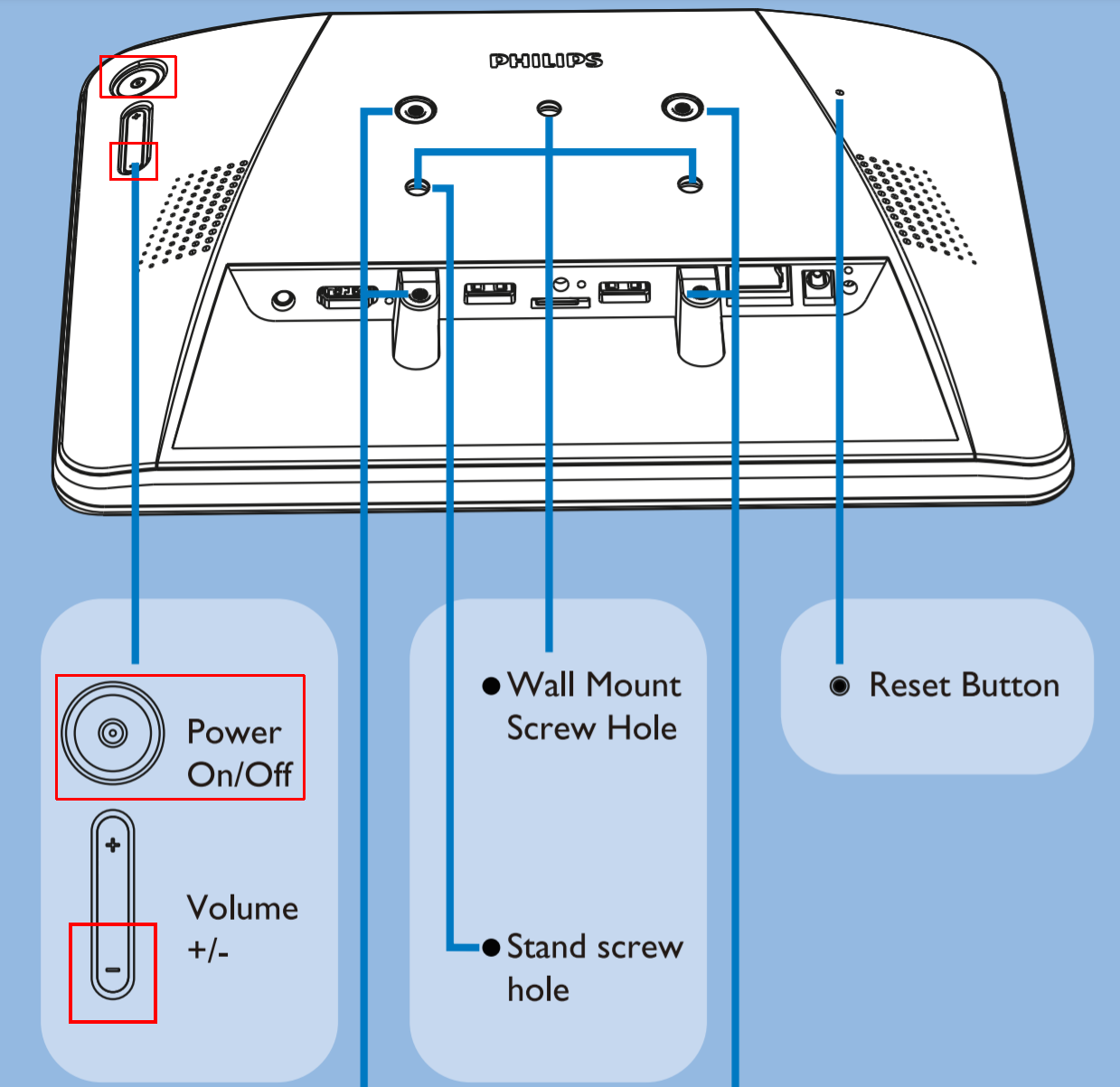Nella seguente guida viene illustrato il processo di installazione del display Philips 10BDL4151T/00
¶ Prerequisiti
Per eseguire la procedura di setup è necessario disporre di:
- Parametri di rete per il dispositivo
- File
roomdisplay-xxxx.APKdell’app Workhera Door Display - URL del servizio di interfaccia Door Display
- Pen drive USB
¶ Installazione software
¶ Collegamento pen drive
Inserire la pen drive sulla porta USB posta a sinistra dello slot Micro SD:

¶ Setup Iniziale
¶ 1. Welcome
- Accendere il dispositivo.
- Viene avviata la procedura guidata di configurazione.
- Selezionare
English - premere “Start“ per proseguire.
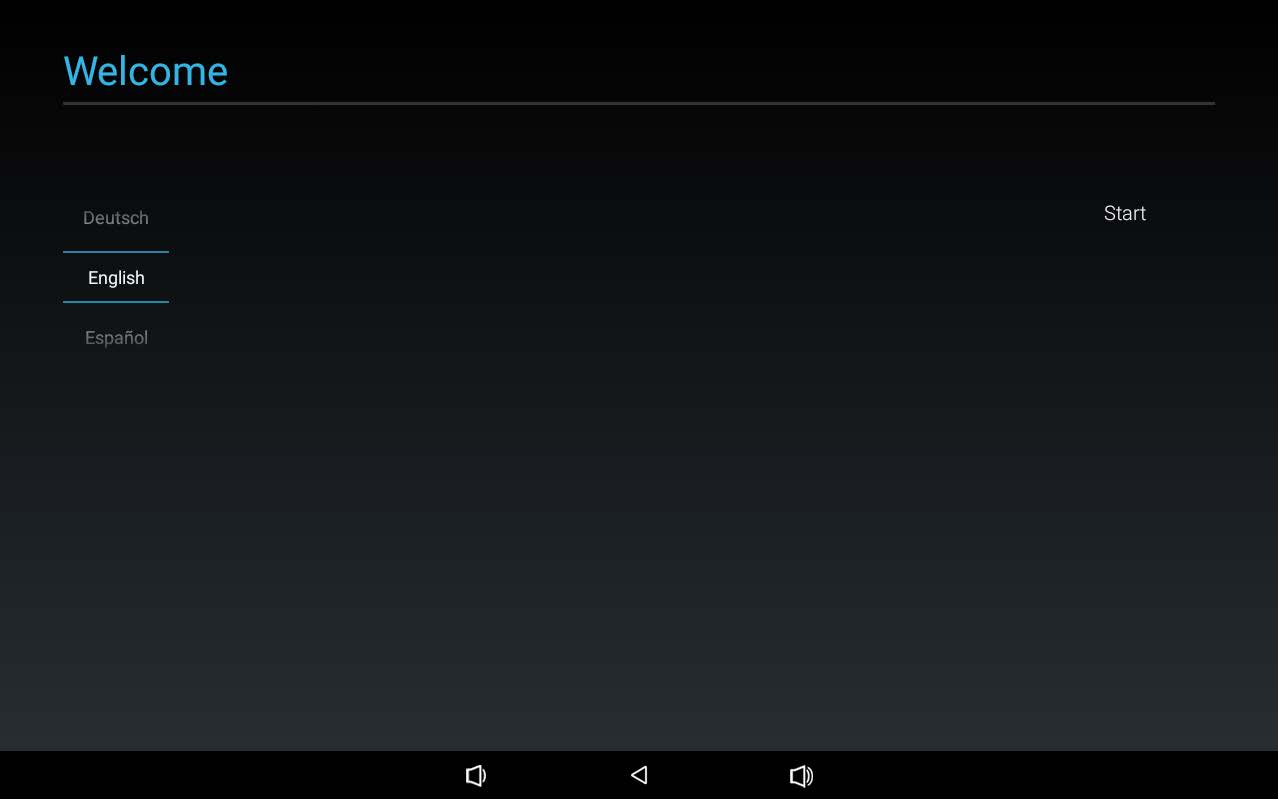
¶ 2. Security Settings
- Selezionare
SICP Network Port. - Selezionare
FTP. - Premere “Next“ per proseguire.
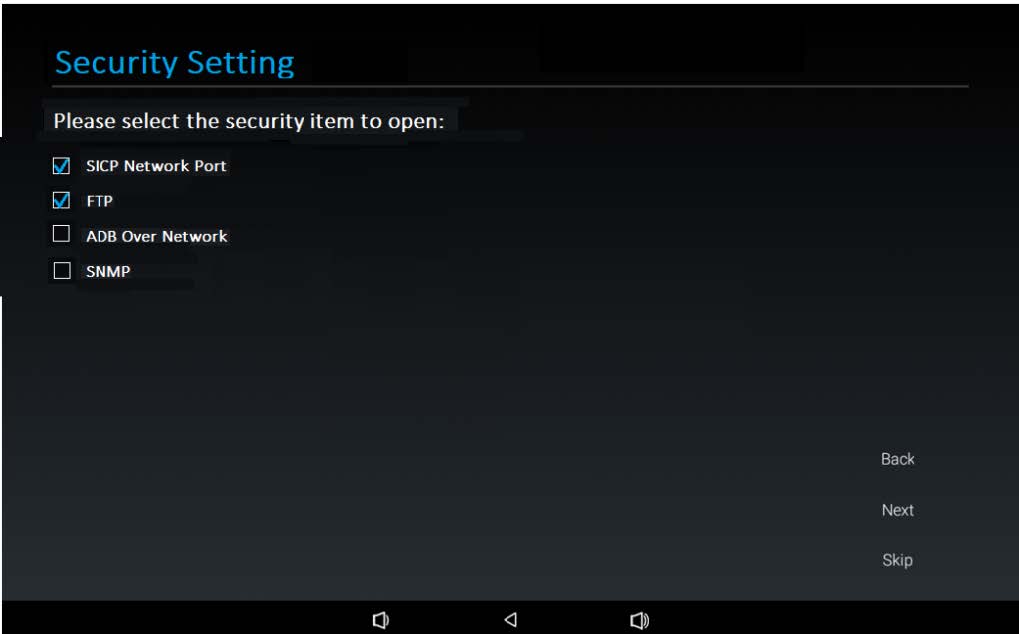
¶ 3. Signage Display Settings
La configurazione verrà effettuata in un secondo momento:
- Premere “Skip“ per proseguire.
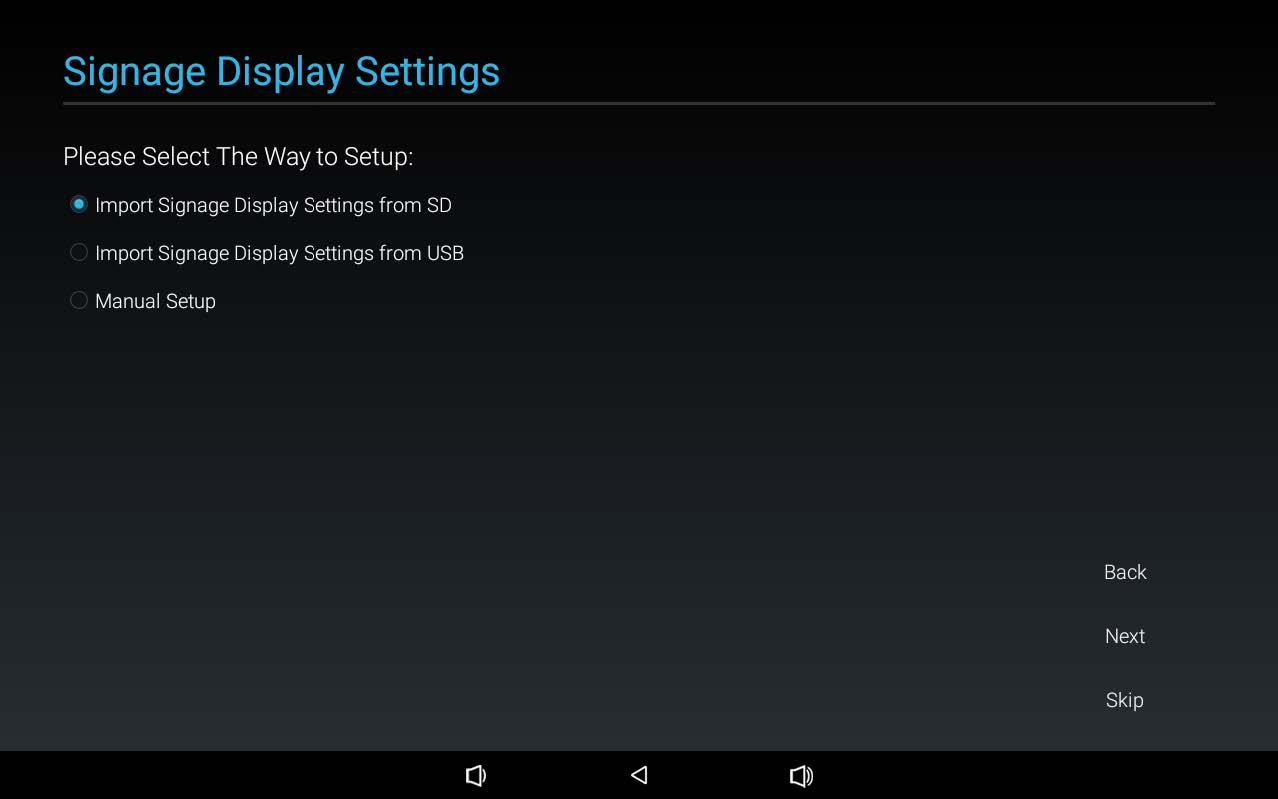
¶ 4. Network Settings
- Assicurarsi di avere il cavo di rete collegato al display.
- Selezionare
Ethernet. - Premere “Next“ per proseguire.
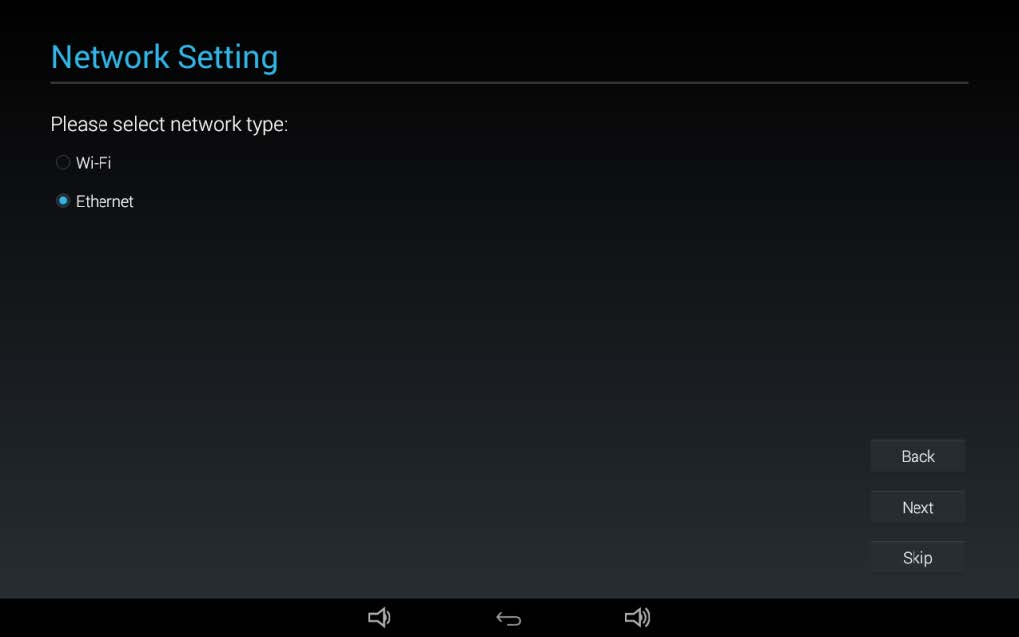
¶ Configurazione in DHCP
- Nella tipologia di connessione, selezionare
DHCP. - Premere “Next“ per proseguire.
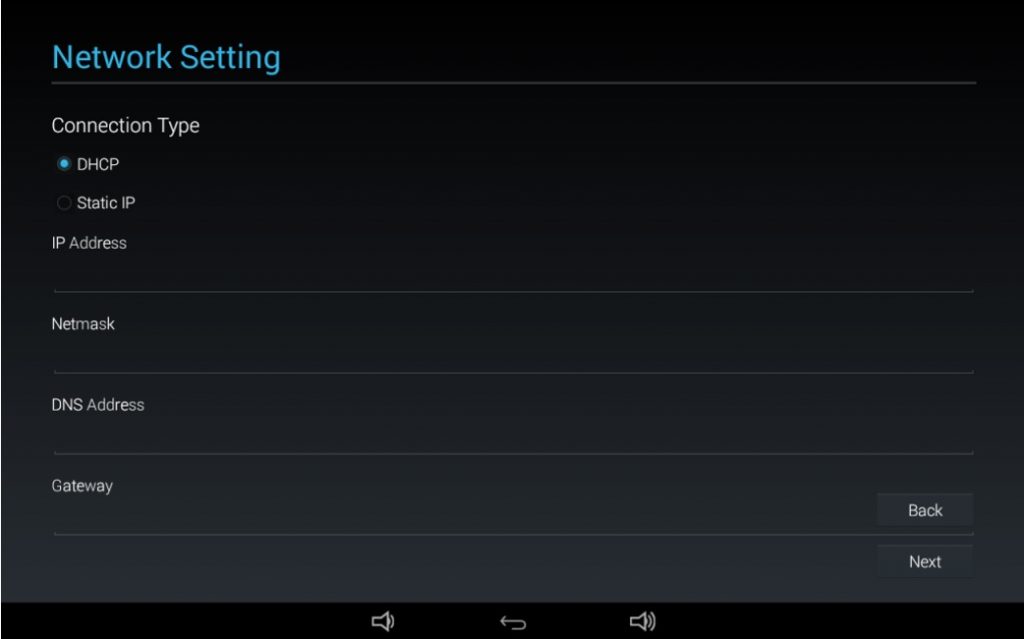
¶ Configurazione con IP statico
- Nella tipologia di connessione, selezionare
Static Ip. - Inserire il piano di indirizzamrento.
- Premere “Next“ per proseguire.
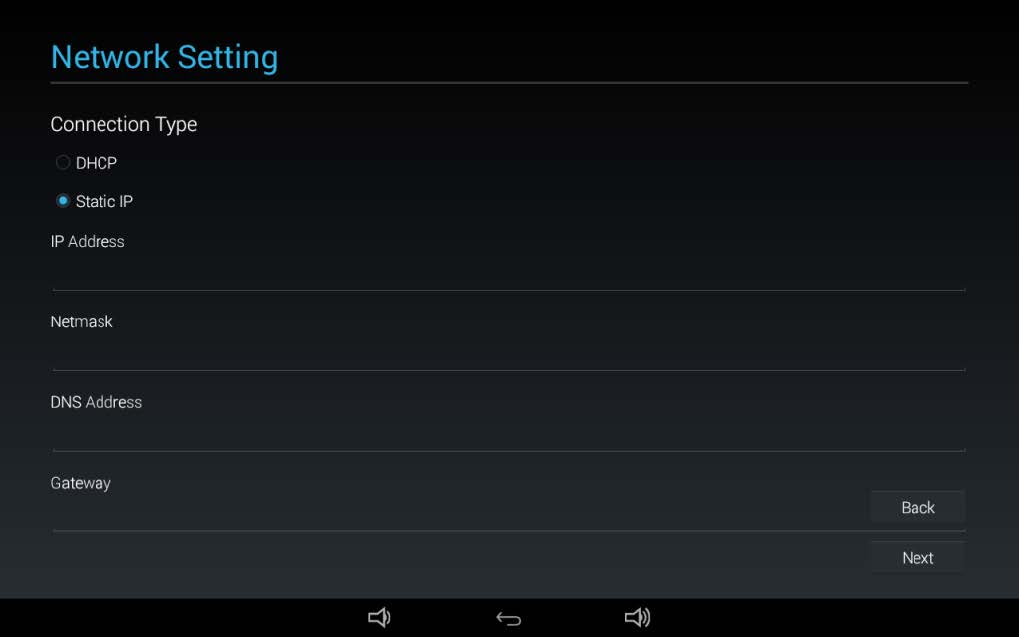
¶ 5. Clone Media Files
La configurazione verrà effettuata in un secondo momento:
- Premere “Skip“ per proseguire.
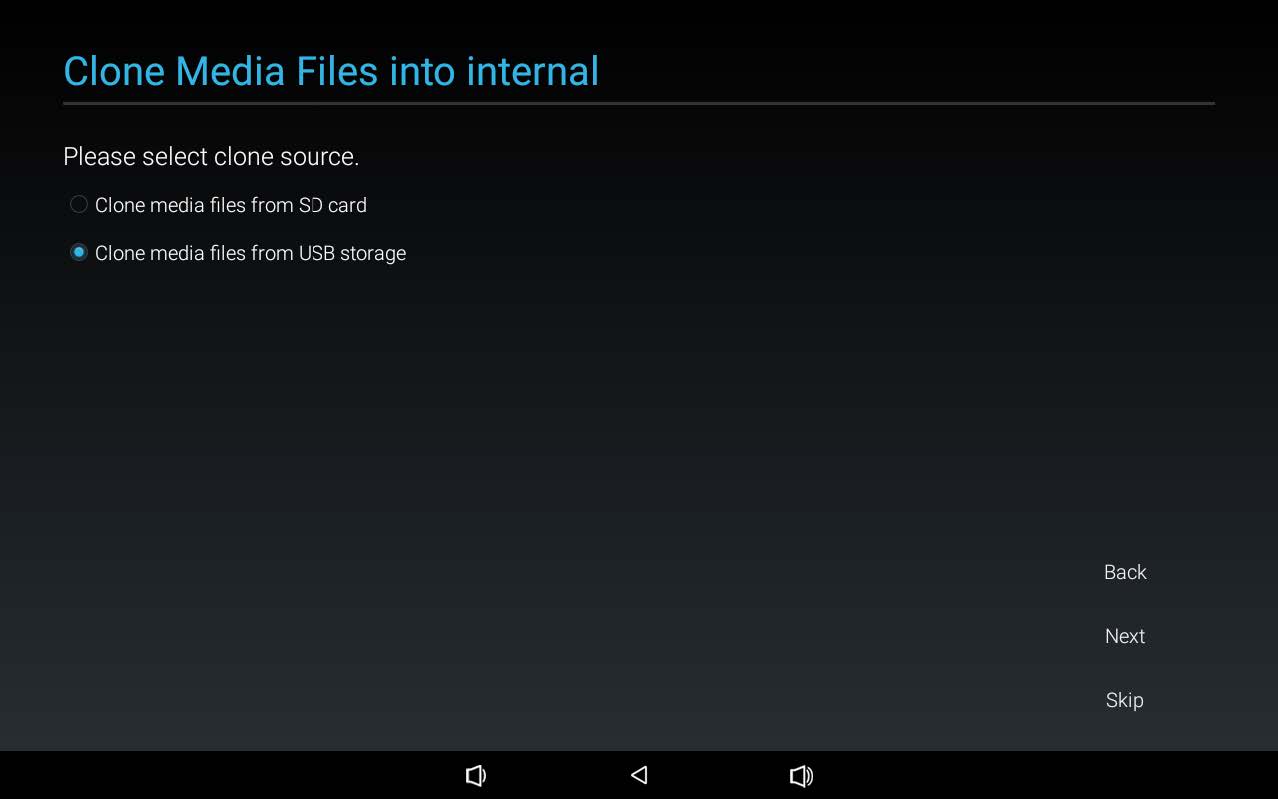
¶ 6. Conclusione Setup
Appare la conferma di completamento del setup.
- Premere “Finish“ per confermare.
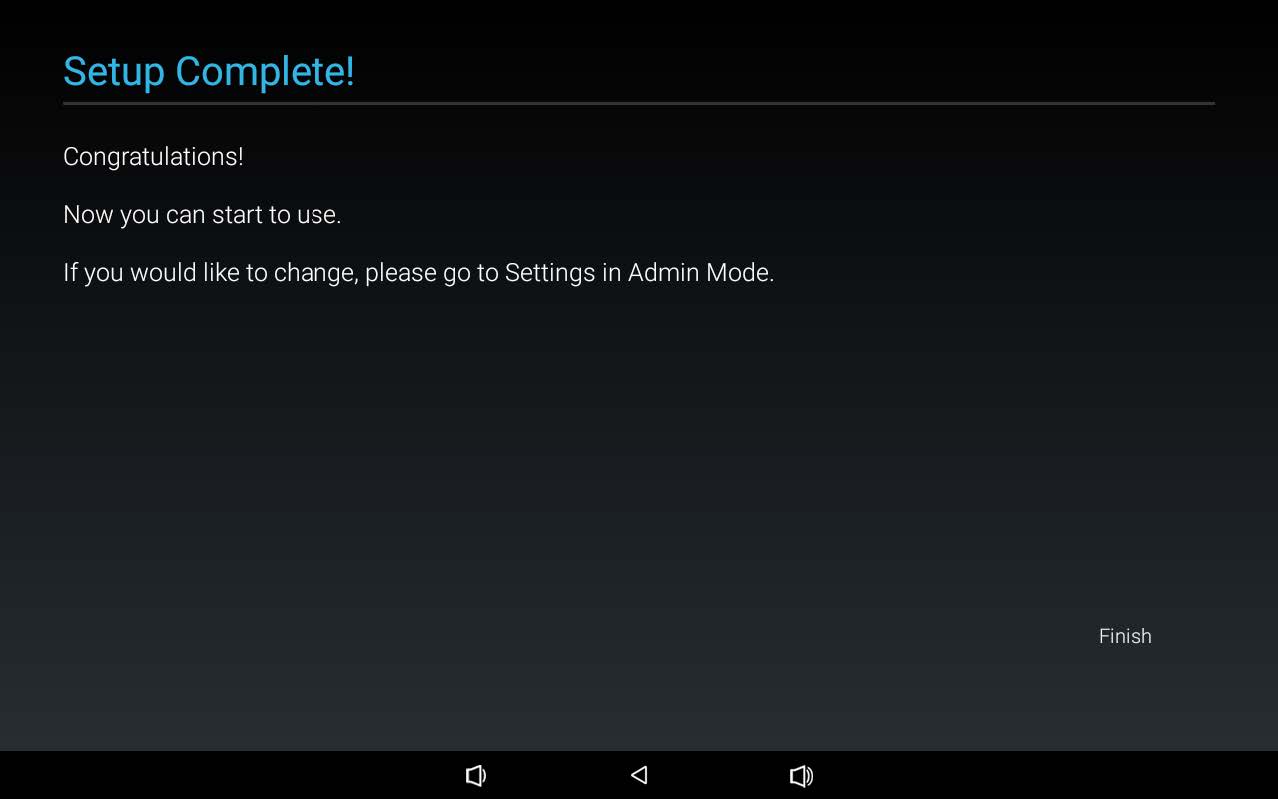
¶ Installazione di Workhera
Di seguito i passi per la prima configurazione del Door Display.
¶ 1. Accesso al sistema operativo
- Accedere alle impostazioni di configurazione tenendo premuto il tasto Power On\Off e premendo volume Down.
I tasti sono posti sul retro del display.
E' consigliabile effettuare l'operazione prima dell'installazione fisica del device
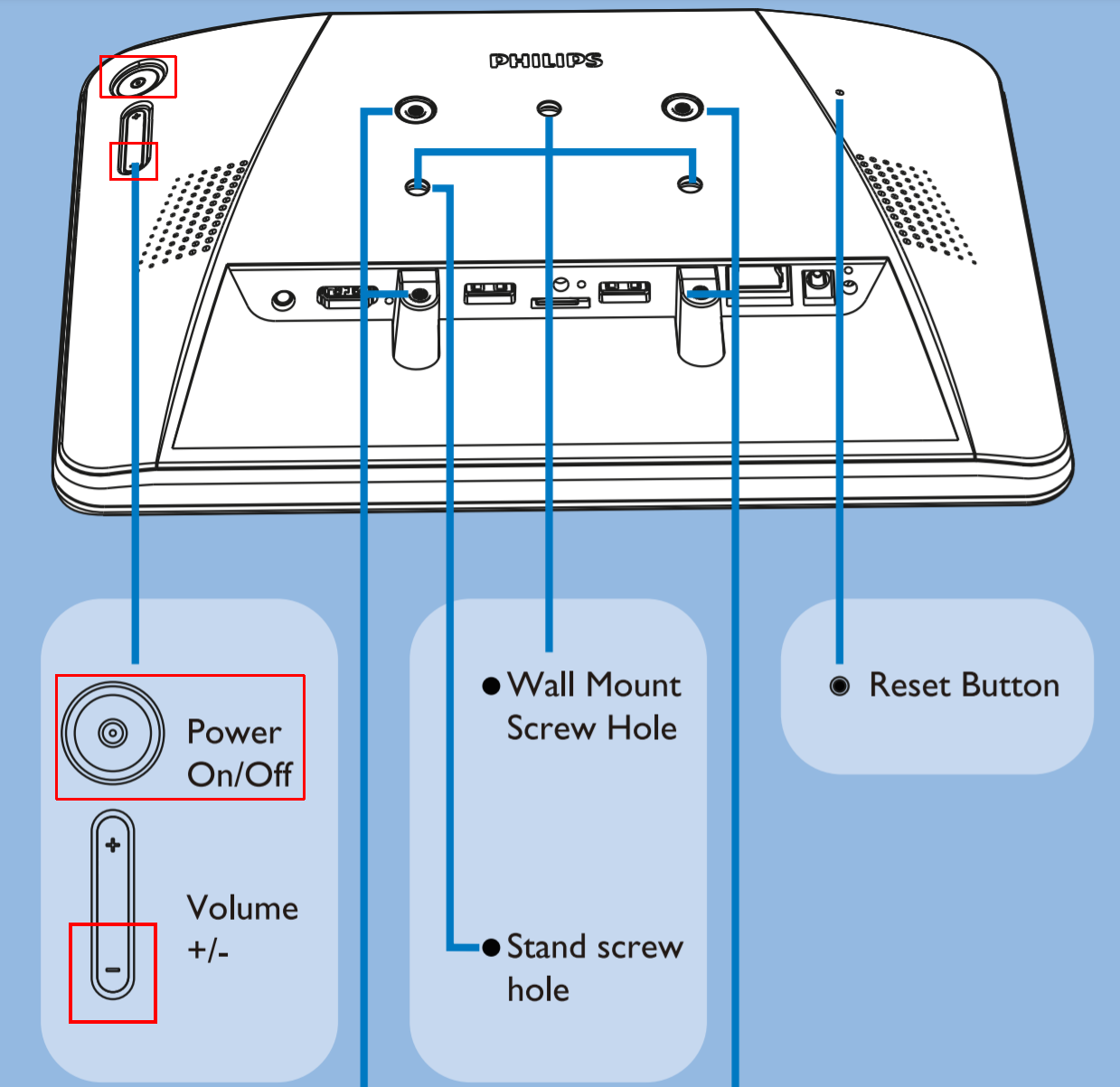
¶ 2. Sblocco con PIN
Apprarirà la richiesta di PIN per l’accesso alle impostazioni di configurazione del sistema.
La password di default è 1234
- Inserire la password prevista e premere
Okper proseguire.
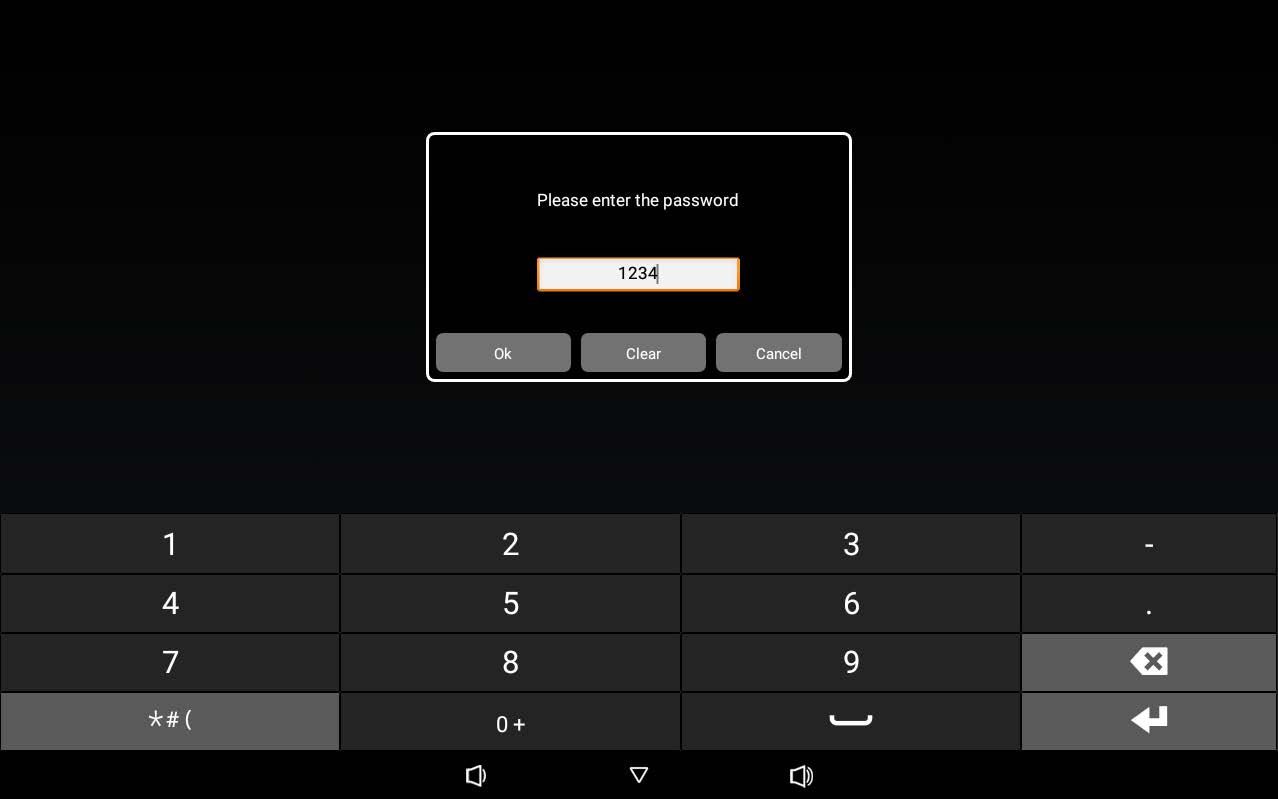
¶ 3. Installazione APK
-
Dal menu di sistema selezionare “Apps“.
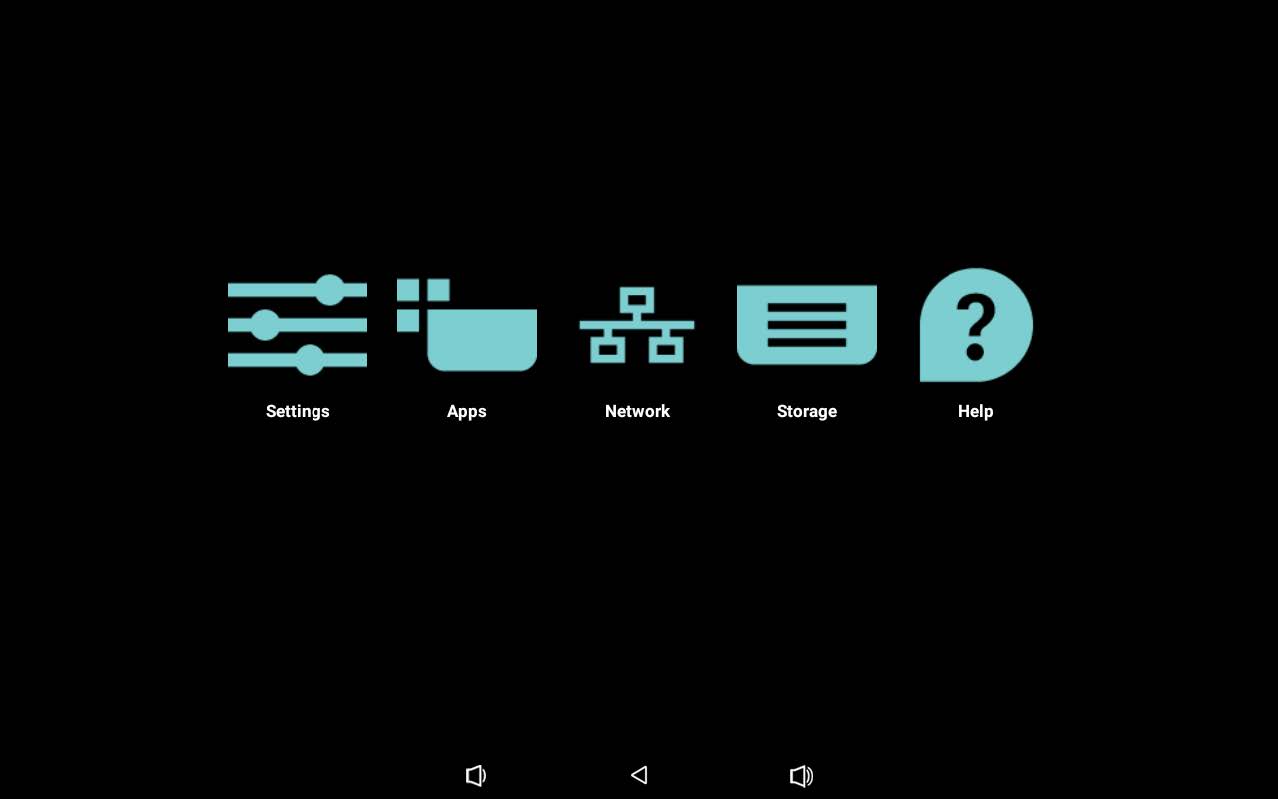
-
Dalla lista delle App disponibili sul display selezionare “File Manager“.
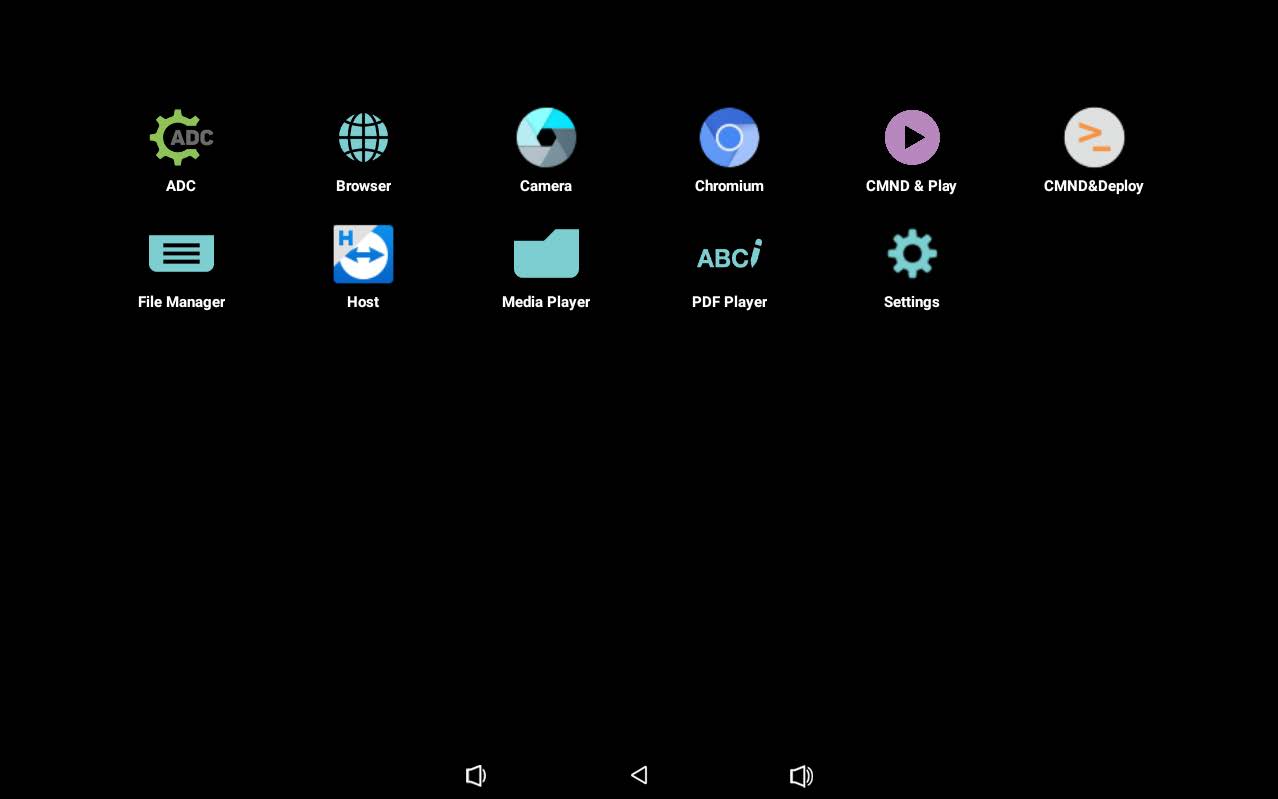
-
Selezionare
USB General USB Drive(oppure il nome che rappresenta laUSB driveinserita in fase Setup).
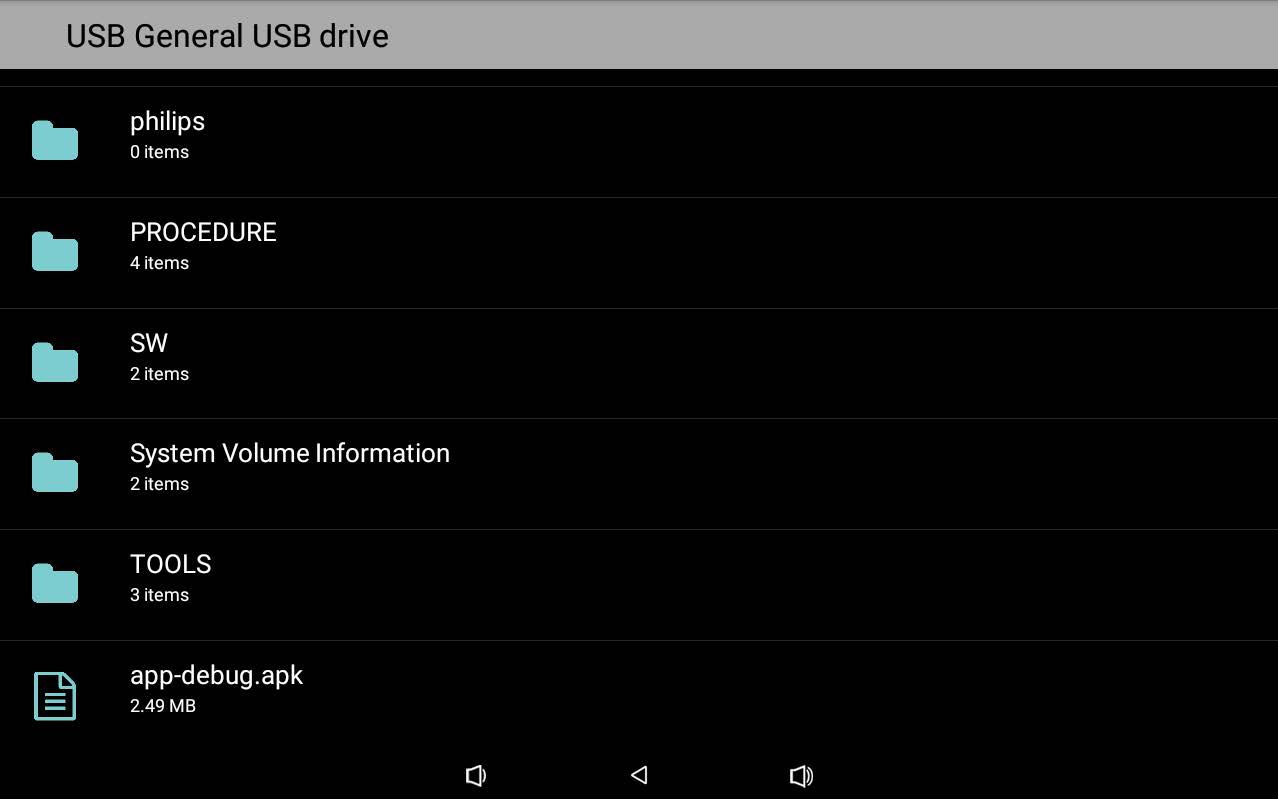
-
Aprire il file APK dell’App Workhera.
-
Nel popup che viene proposto, premere su “Open“.
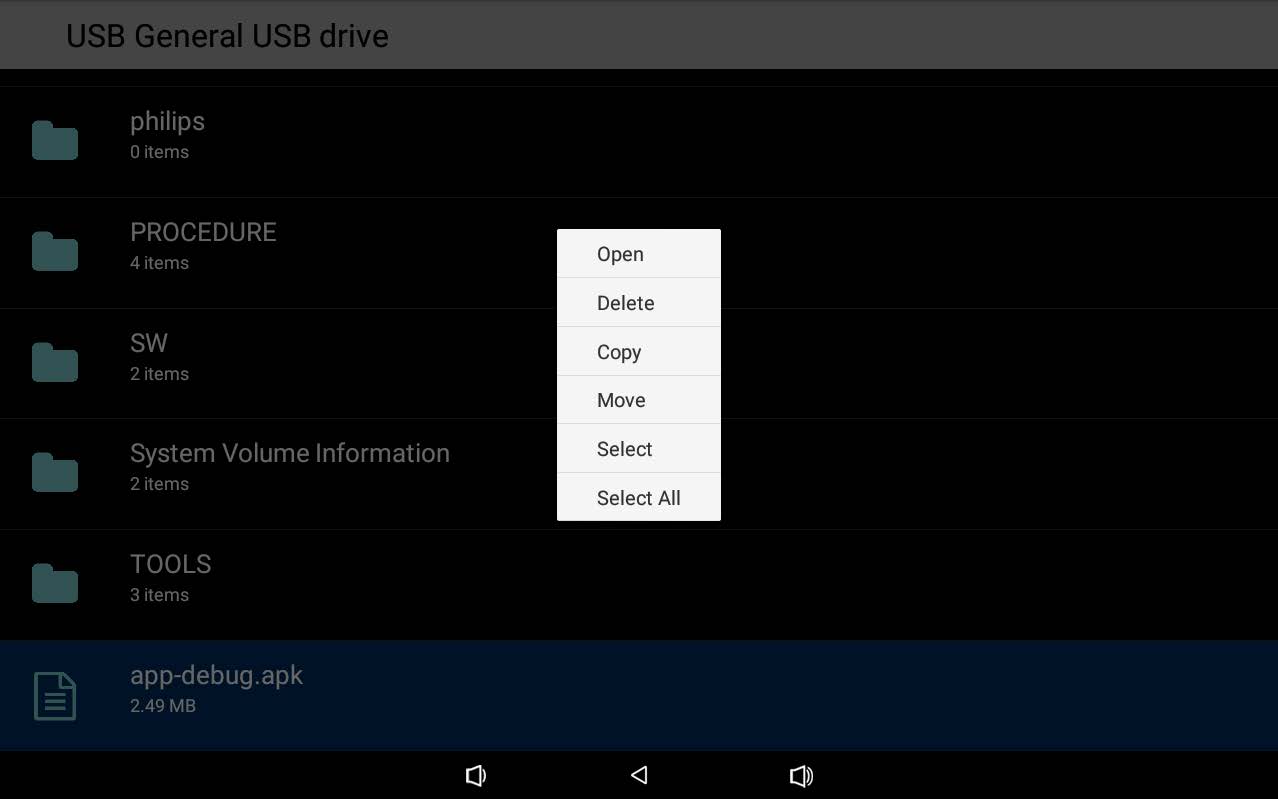
-
Viene visualizzata una finestra di conferma dell’installazione, premere
Installper proseguire.
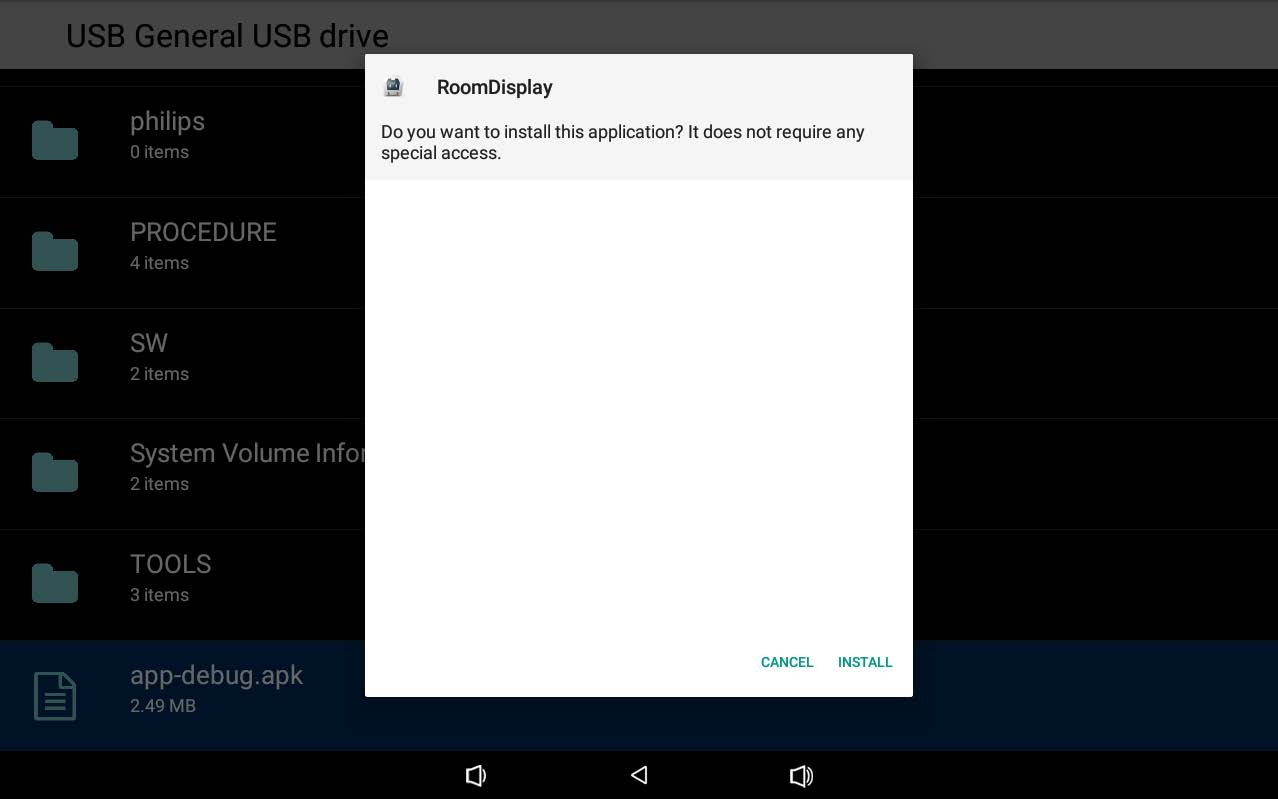
-
Ad installazione completata viene mostrato un messaggio di conferma.
-
Premere
Doneper concludere il processo.
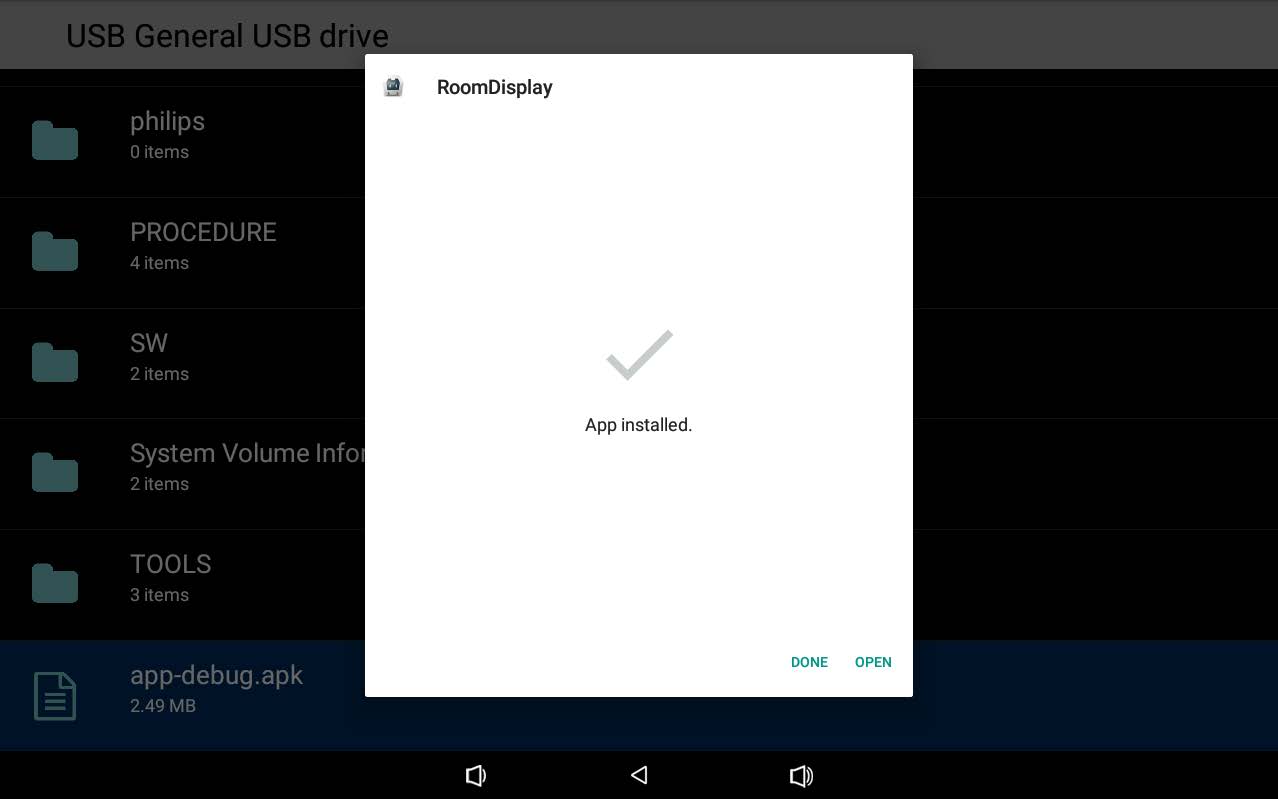
¶ Configurazione di Workhera
¶ 1. Avvio automatico di Workhera
-
Premere il tasto indietro sulla Navigation Bar fino a tornare alla lista delle applicazione.
-
Aprire “Settings“.
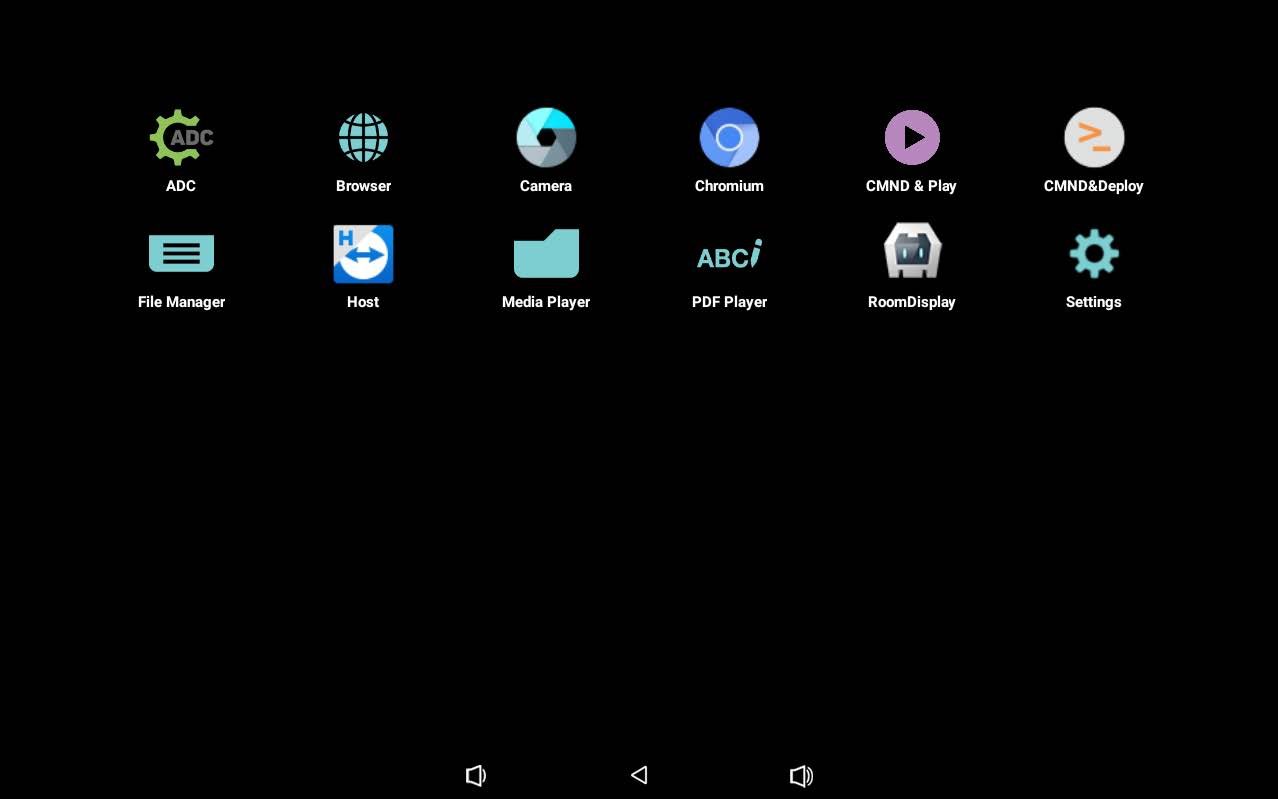
-
Accedere a
Signage Display.
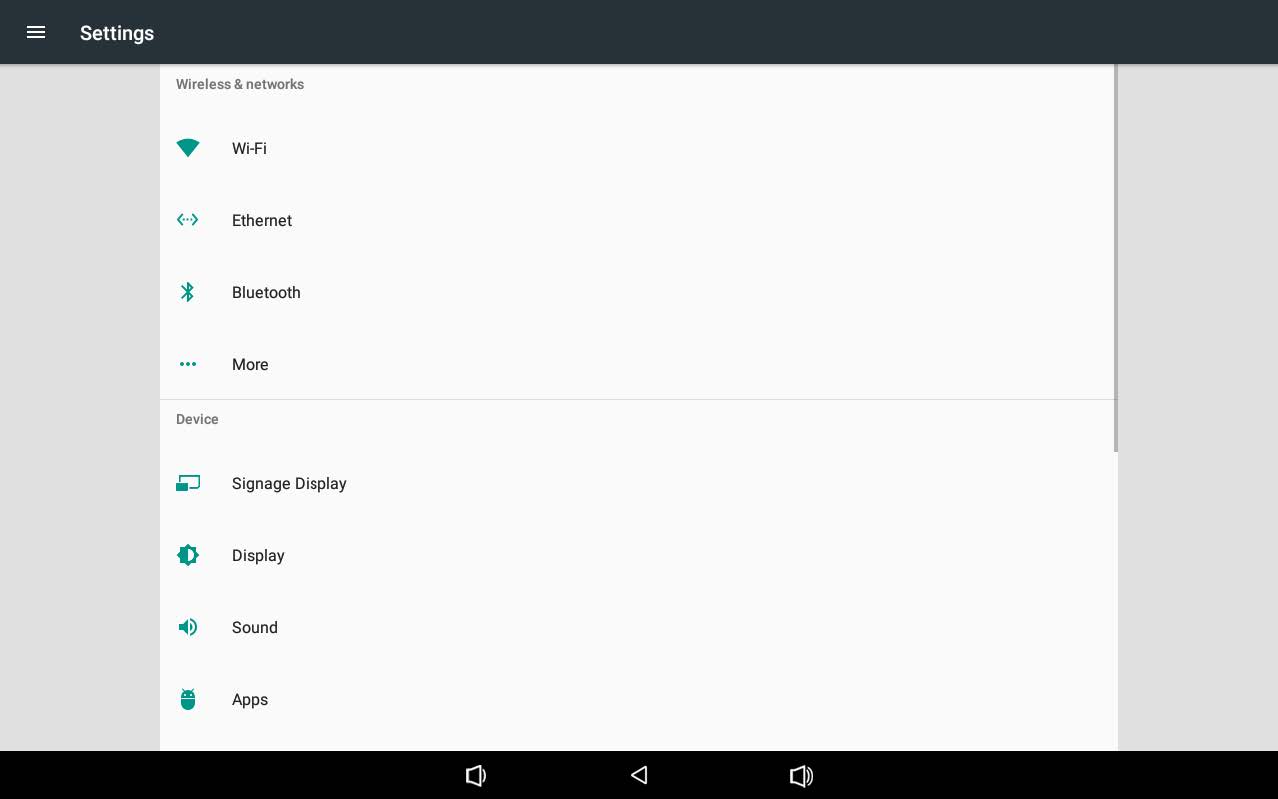
-
Quindi selezionare
General Settings.
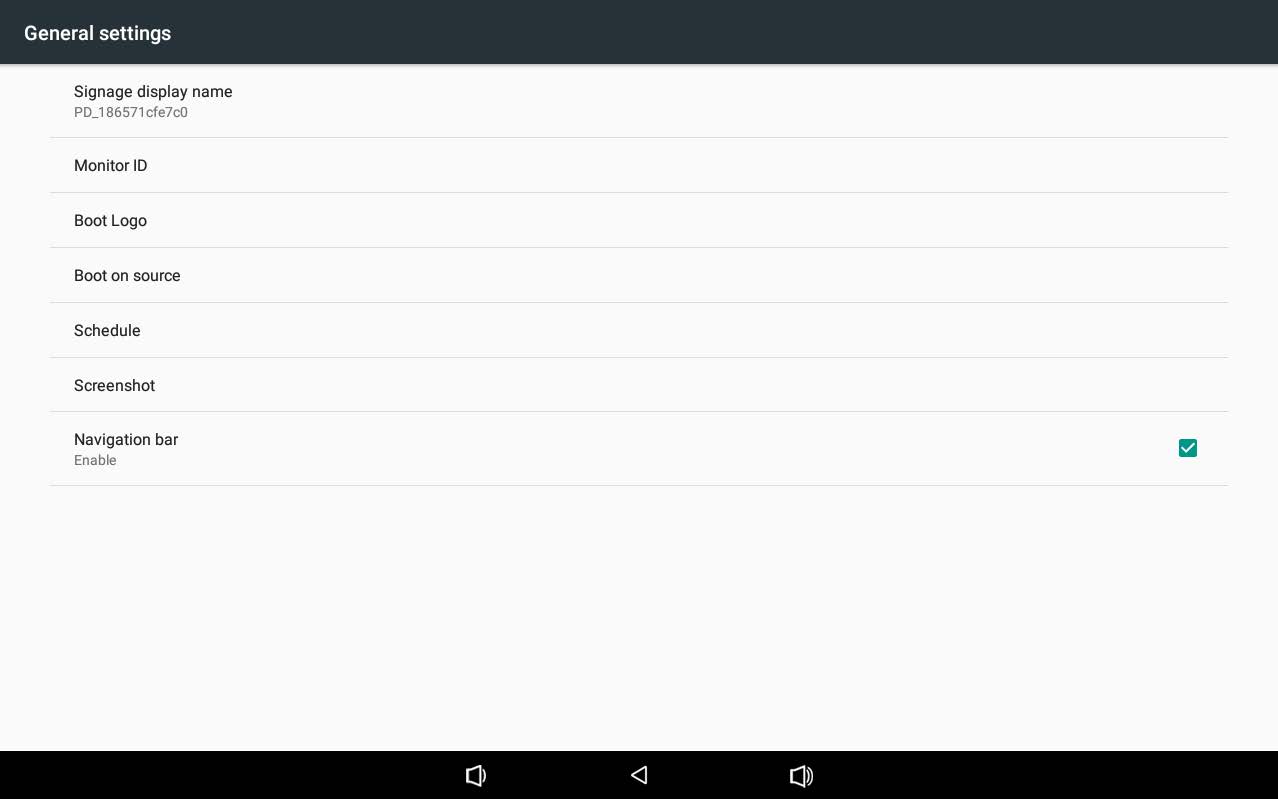
-
Selezionare
Boot on sourcee premere suInput.
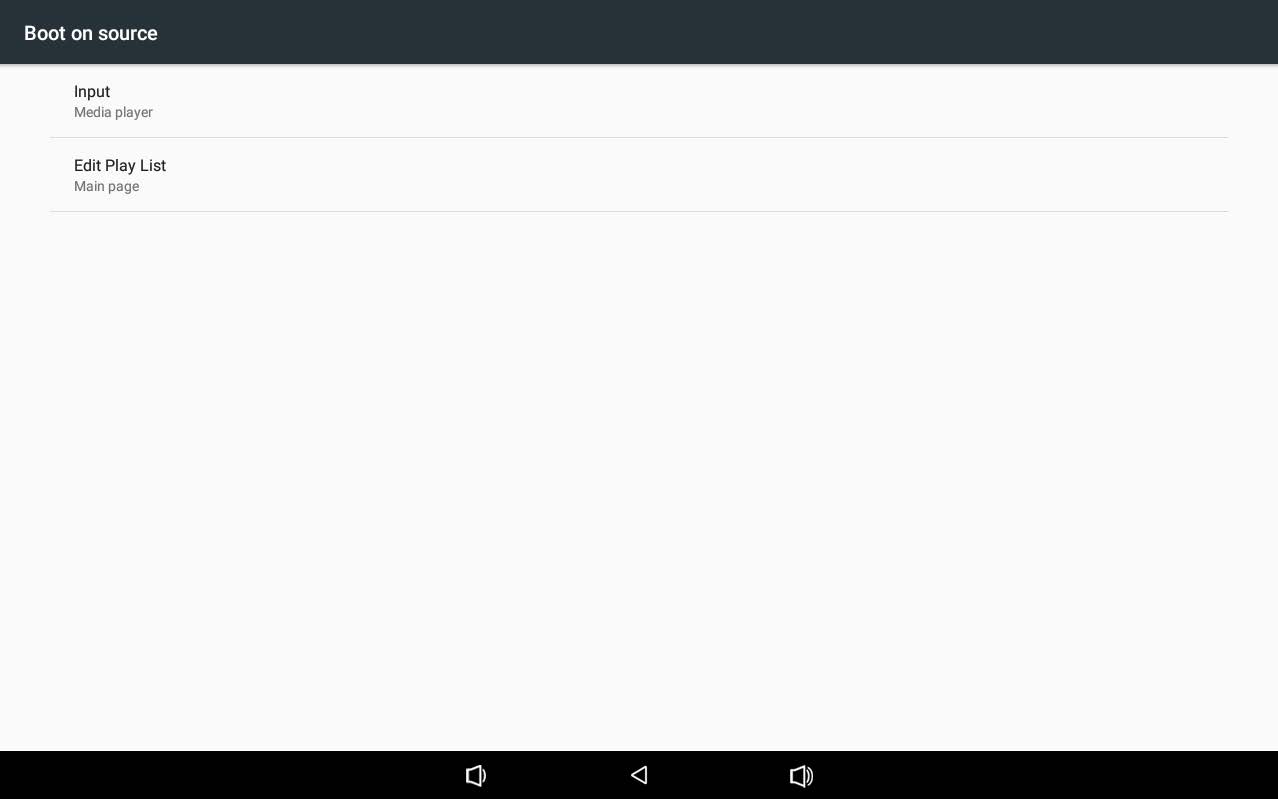
Verrà mostrata una finestra di selezione della modalità di boot.
-
Selezionare
Custom App.
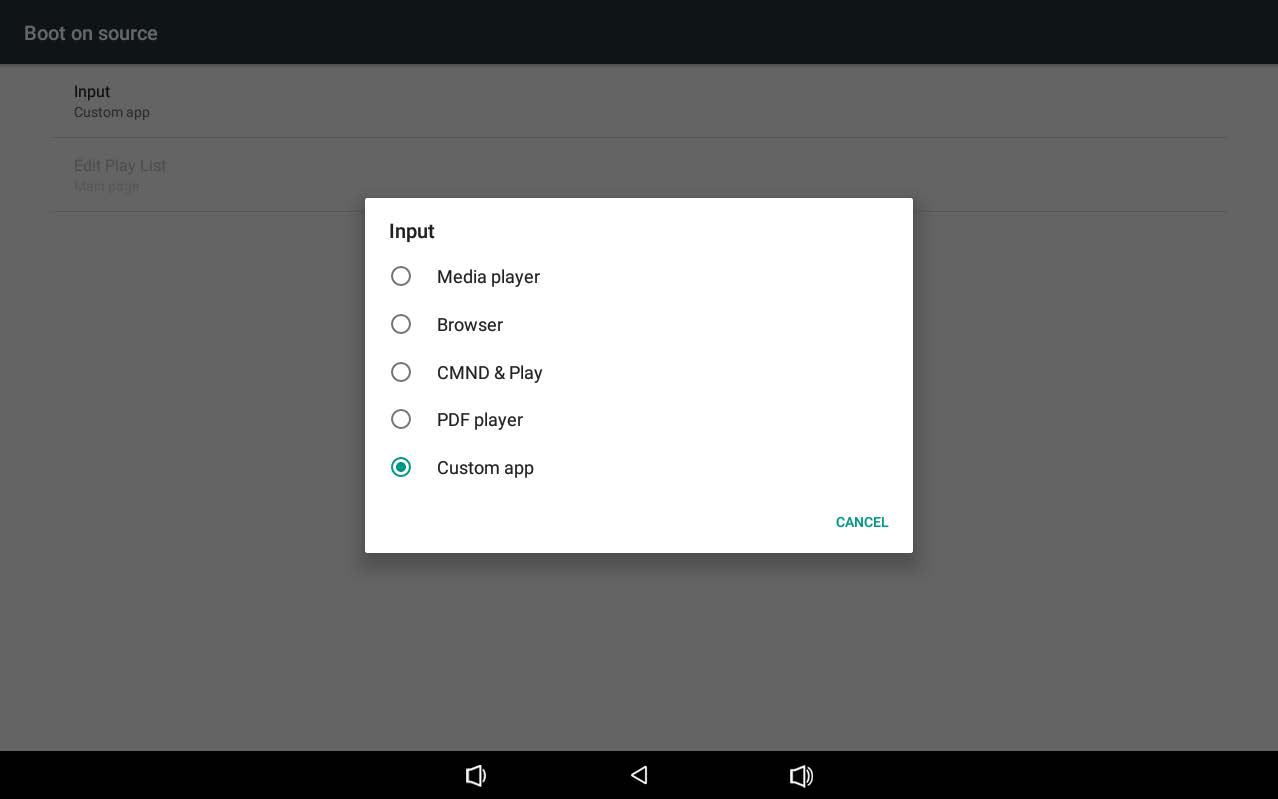
-
Dai settaggi
Signage DisplayselezionareSource Settings. -
Quindi premere
Custom App.
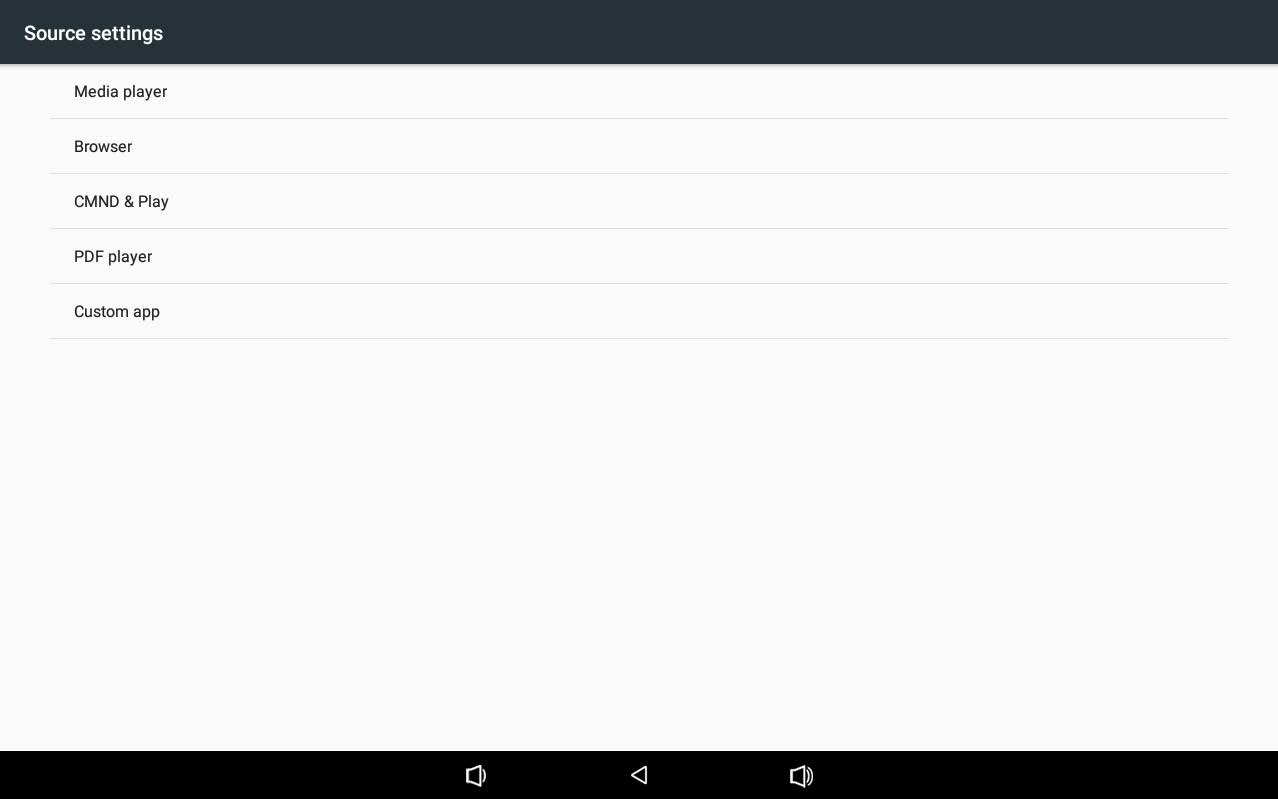
-
Selezionare
Select App.
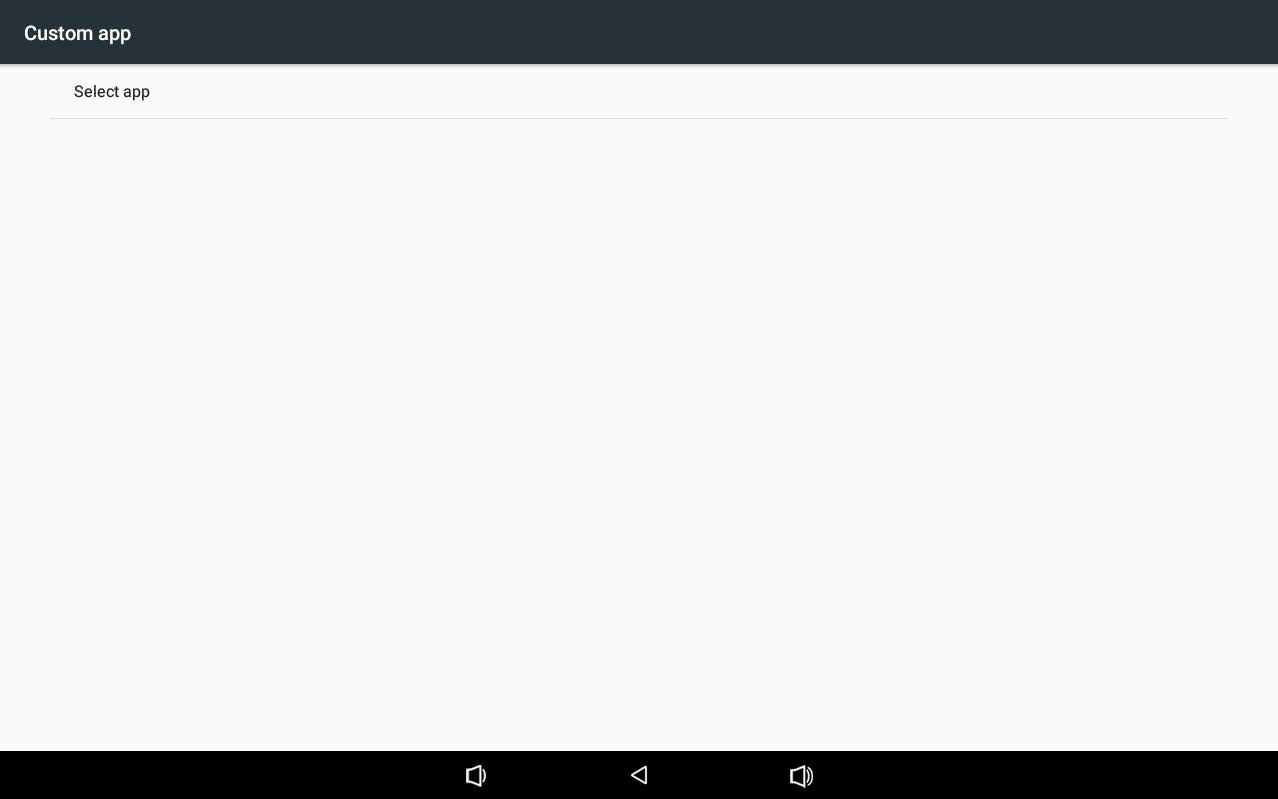
-
Dalla finestra di selezione selezionare
RoomDisplaye premereSave.
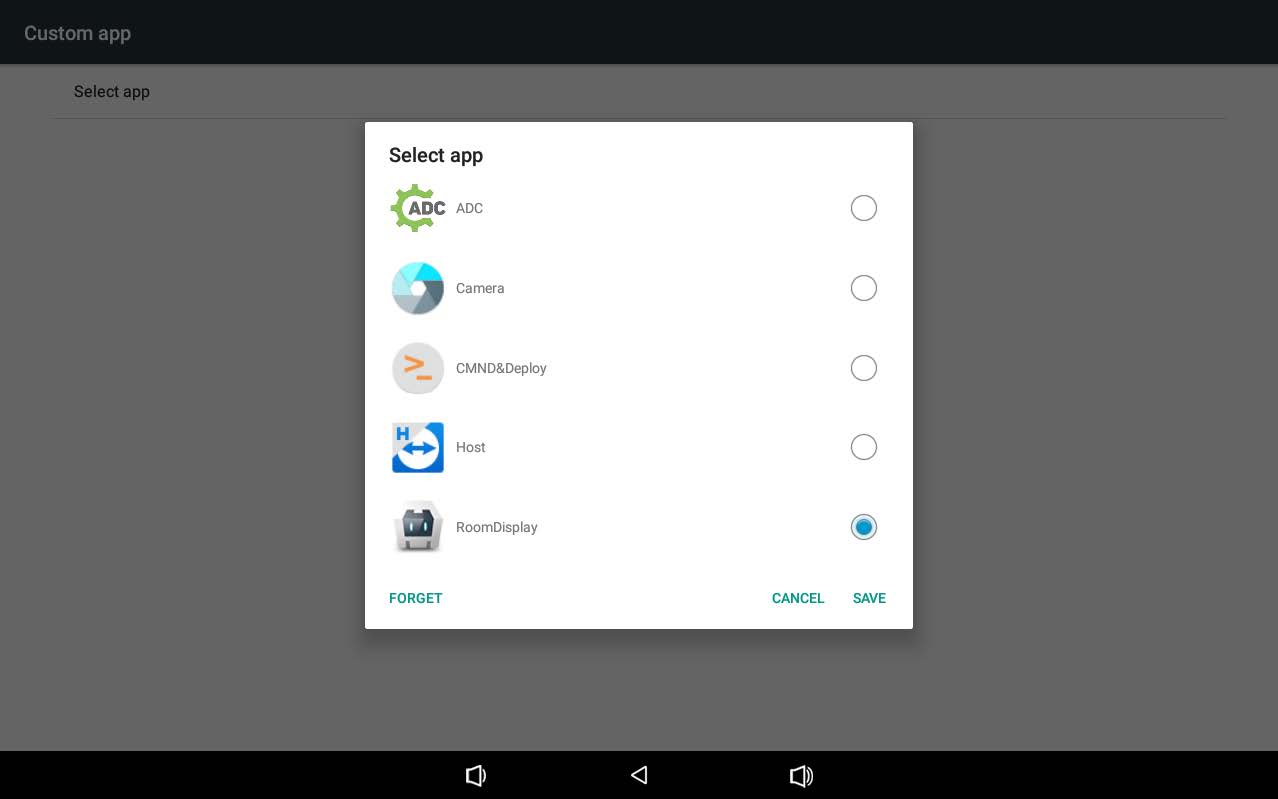
¶ 2. Modifica Settings
- Ritornare in
Signage Display.
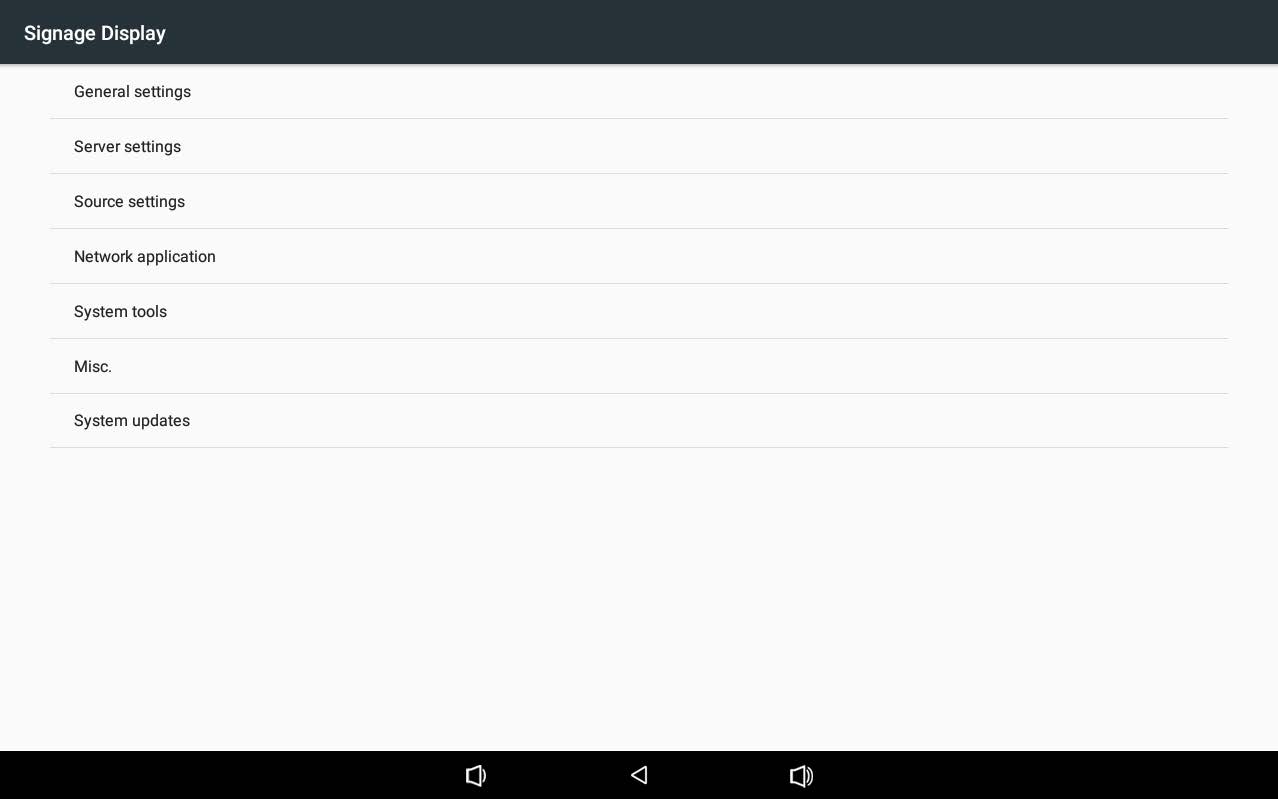
- dal menu
MiscdeselezionareTeamViewer Support.
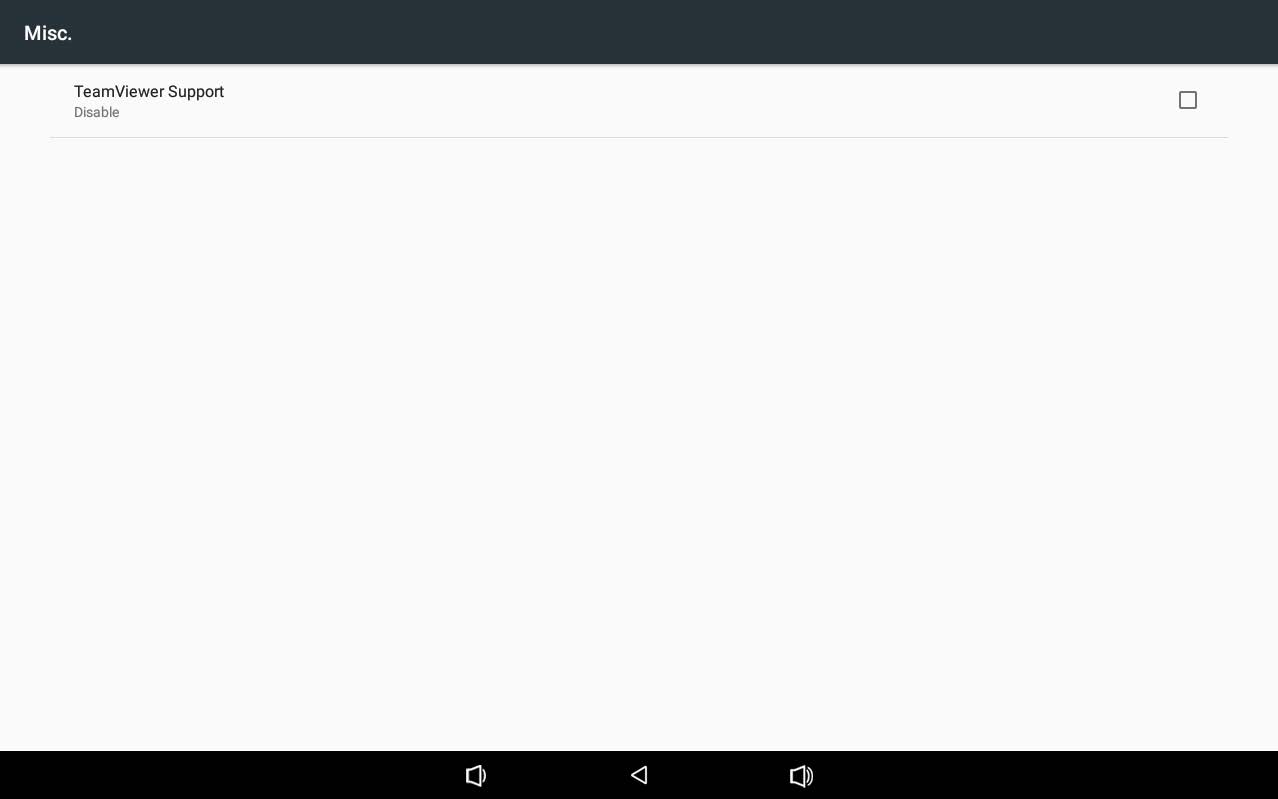
¶ 3. Impostare Workhera in modalità kiosk
-
Ritornare nella pagina iniziale dei
Settingse selezionareApps.
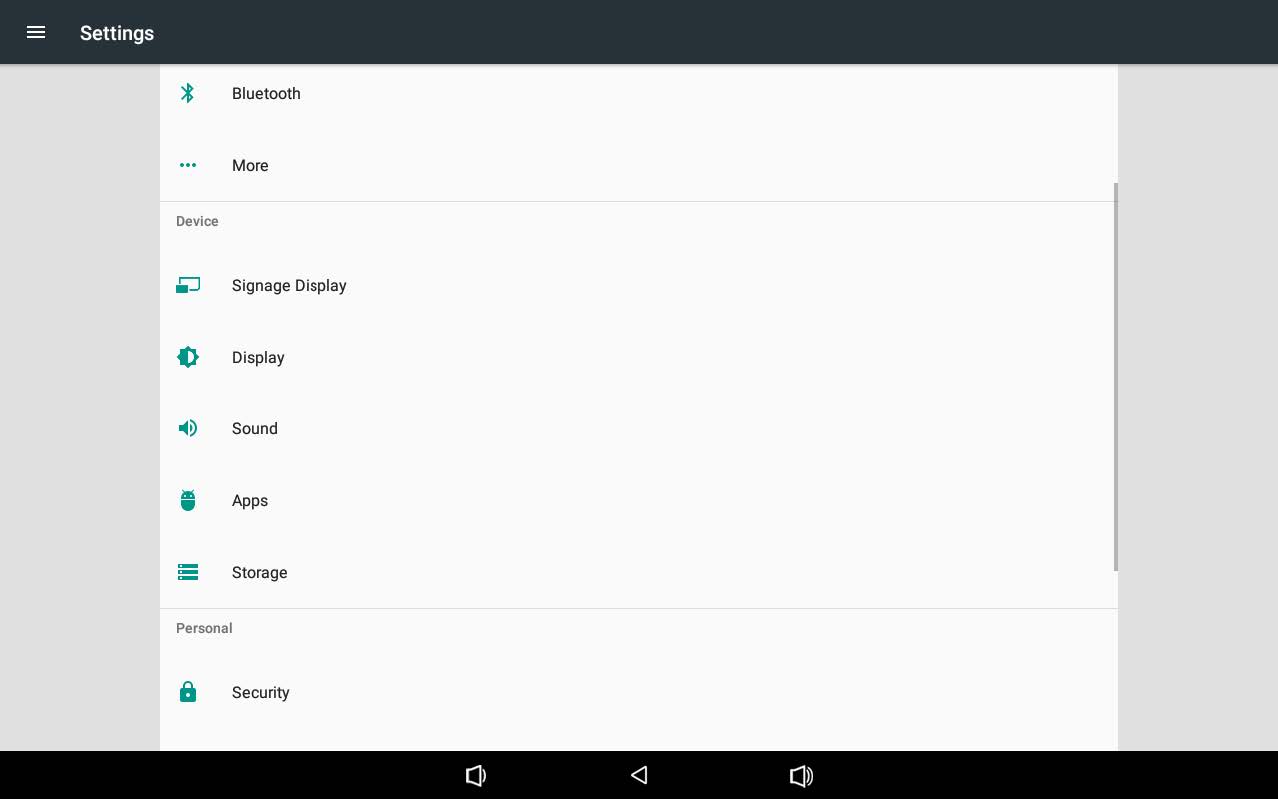
-
Dalla pagina delle Apps, cliccare su
RoomDisplay.
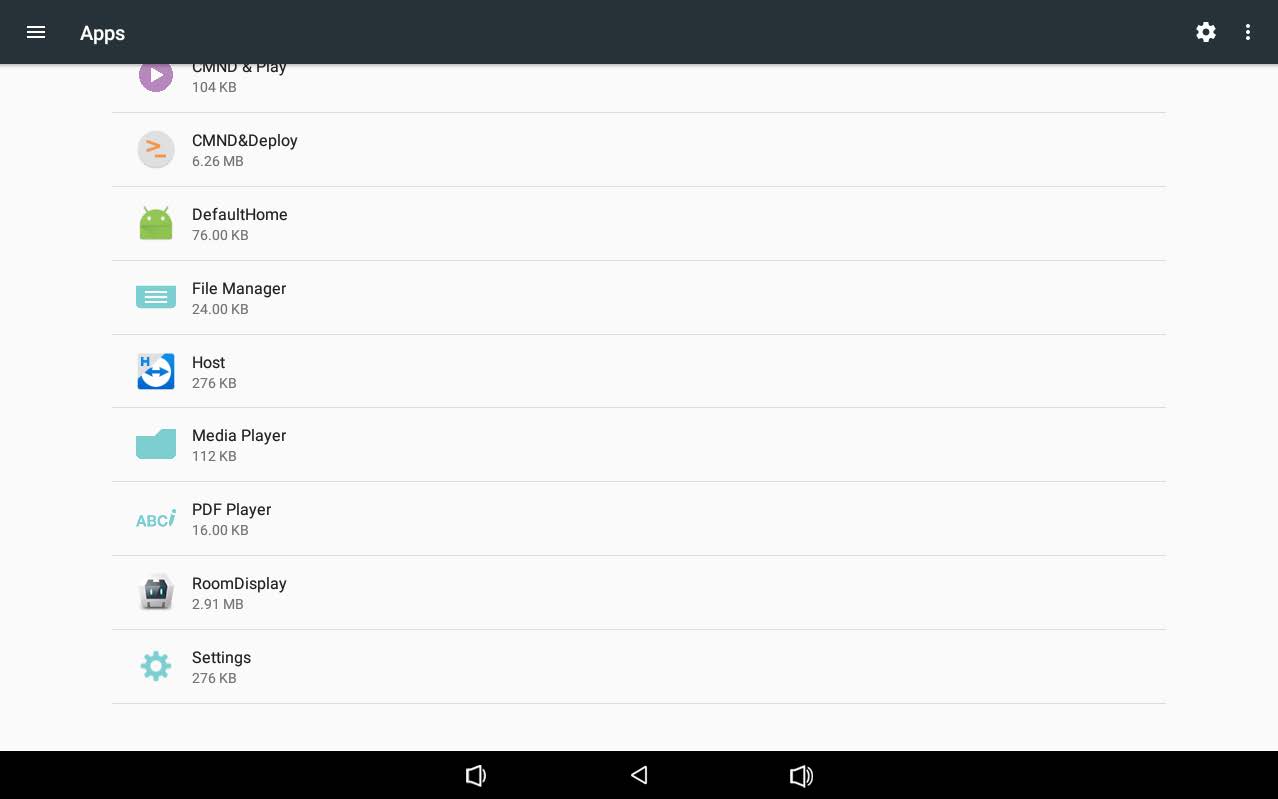
-
Premere
Home App.
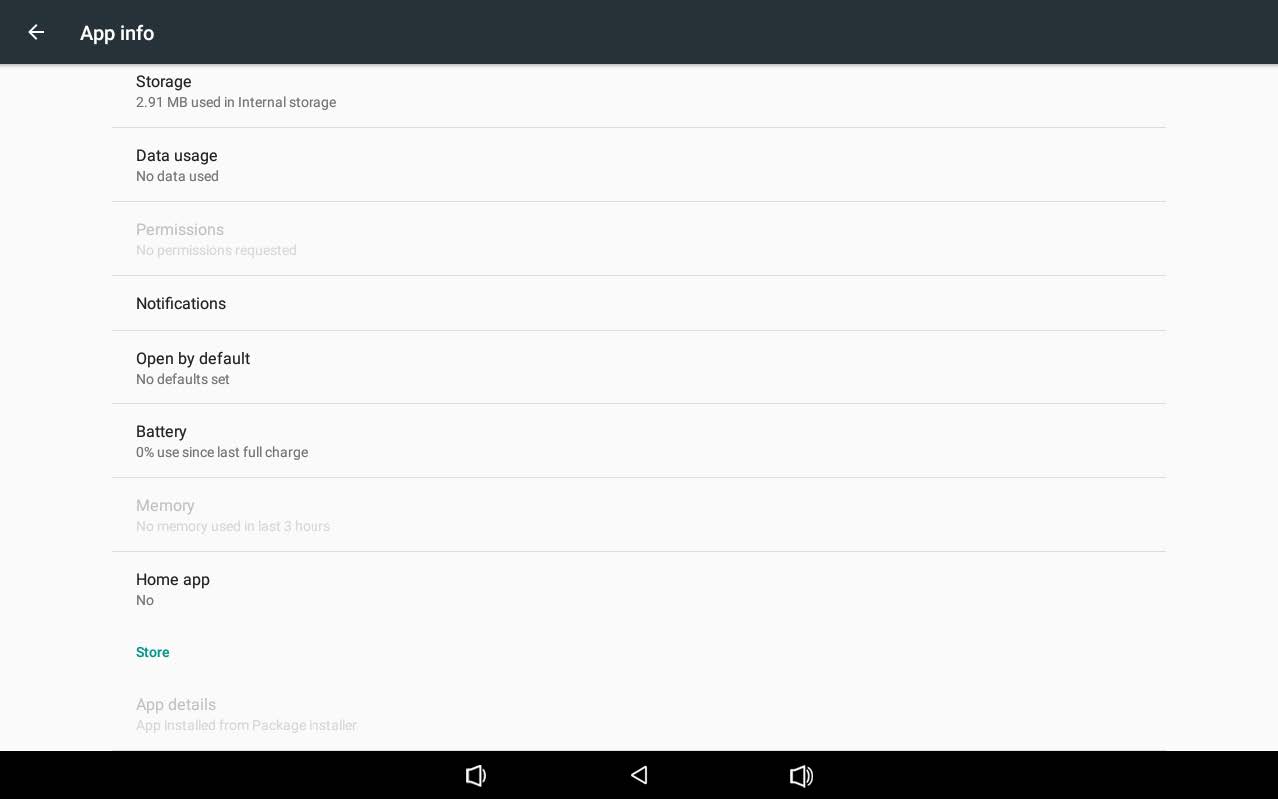
-
Premere nuovamente
Home App.
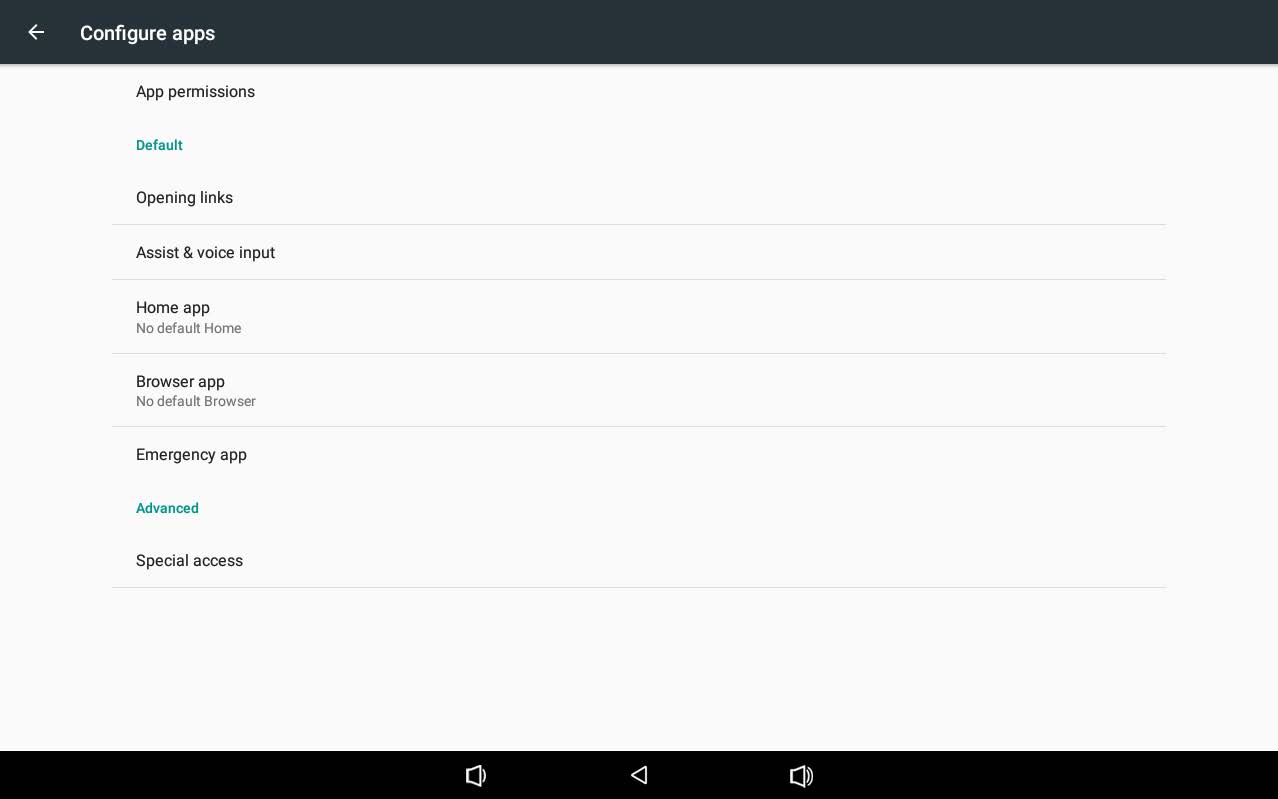
-
Selezionare
RoomDisplaynel menu di pop-up.
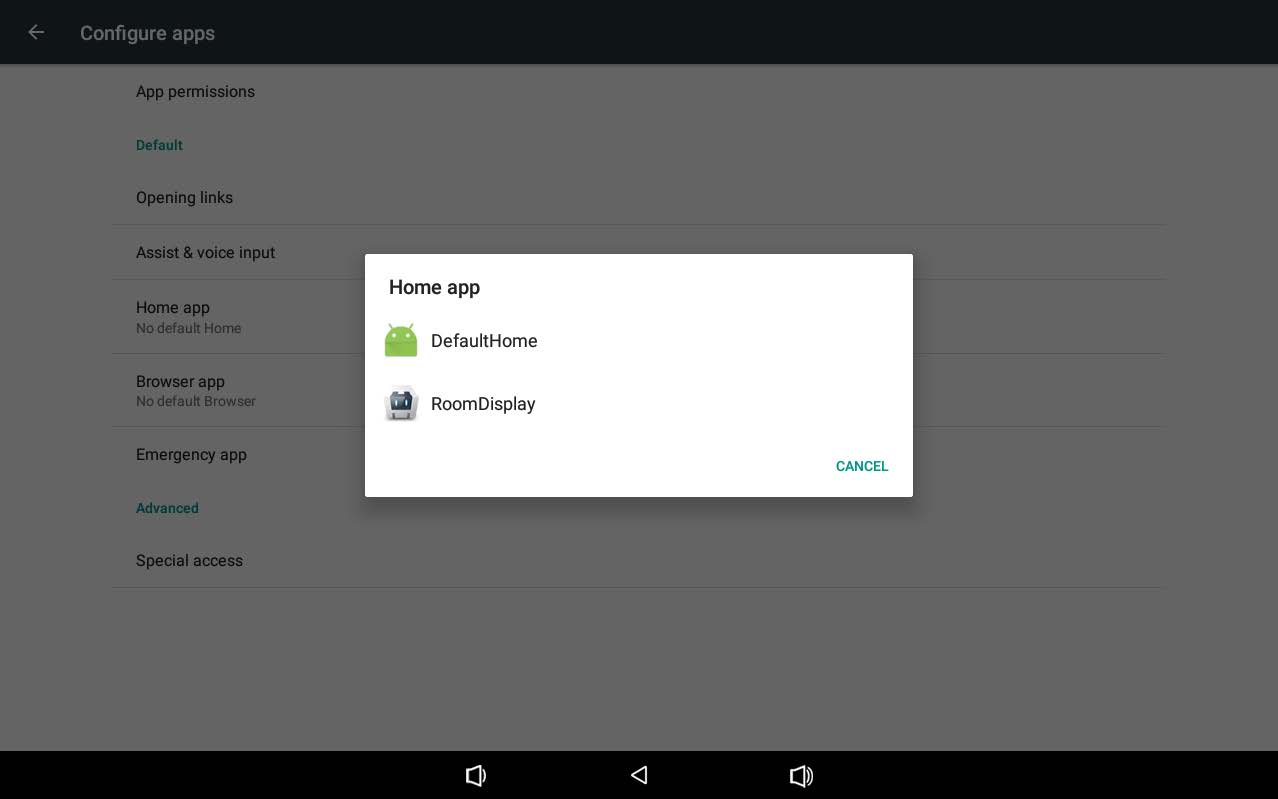
¶ 4. Impostare il restart automatico
- Ritornare nella pagina “Signage Display” ed accedere al menu
System Tools.
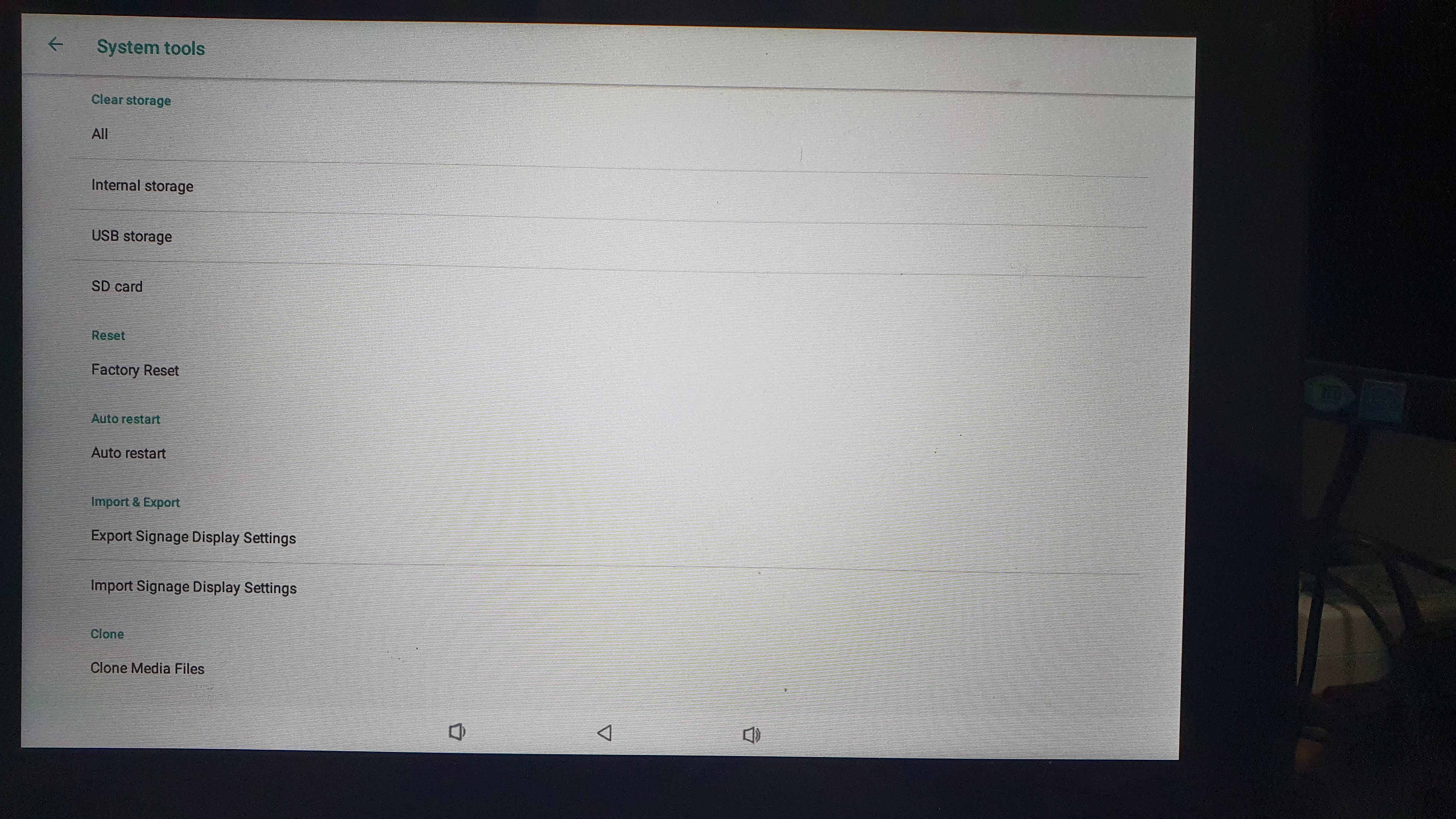
- Accedere alla sezione “Auto restart”, abilitare
Main Switch [Enable]e cliccare suRestart time.
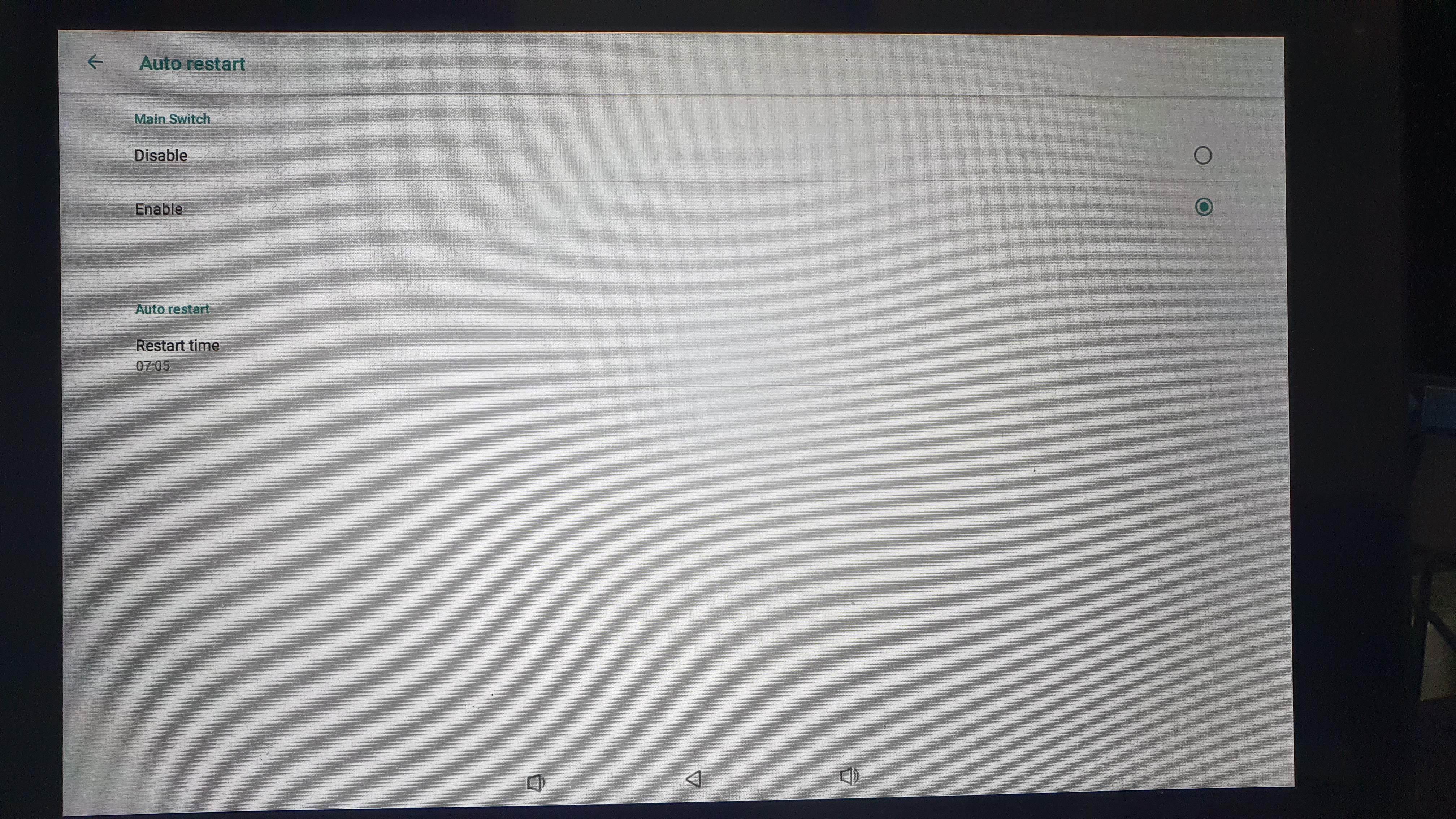
- Impostare l'ora di riavvio (si consiglia di impostare il riavvio alle ore 7:00) e premere sul pulsante
Save.
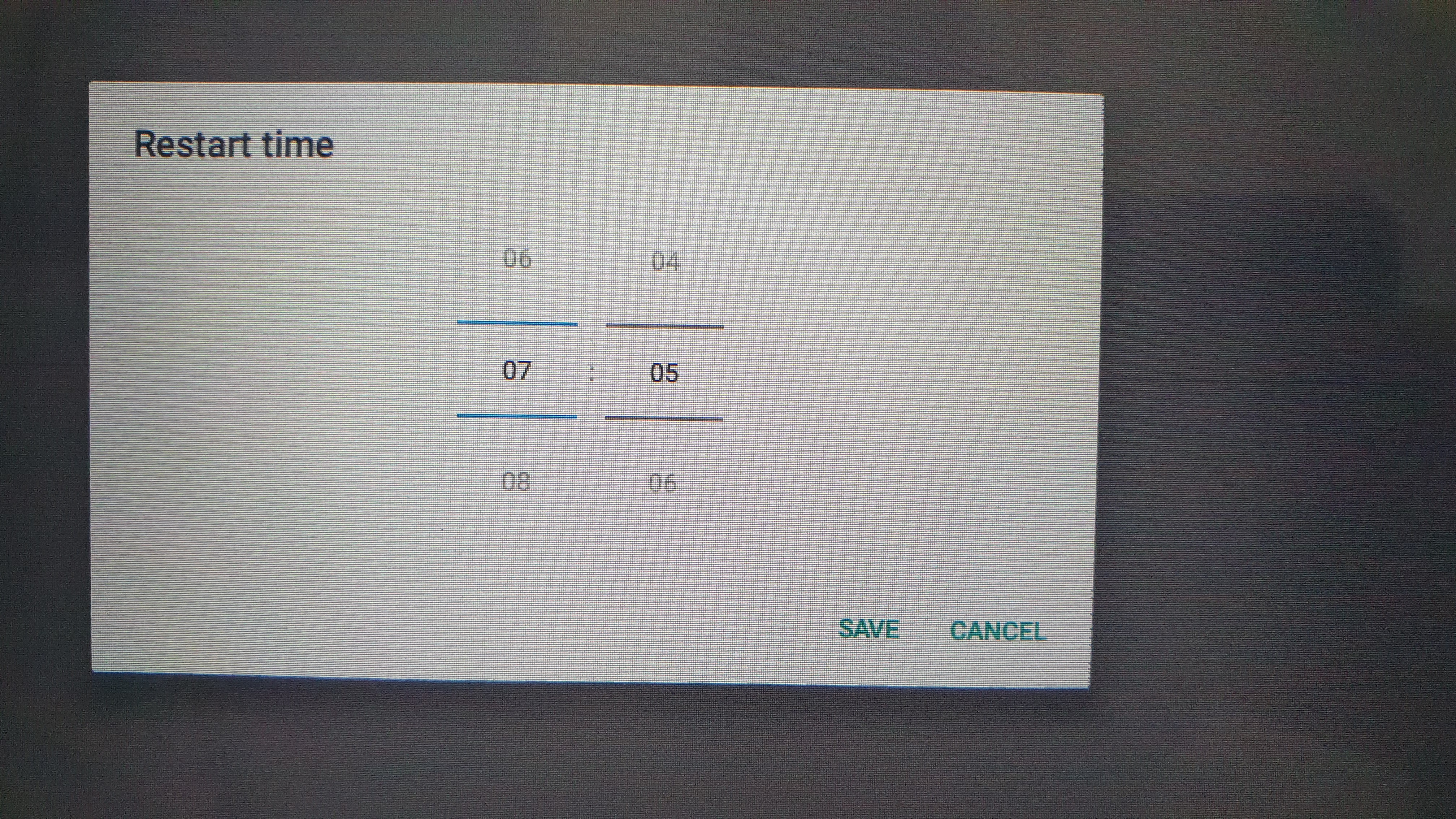
¶ 5. Impostare Data e Ora
- Ritornare nella pagina iniziale dei “Settings” ed accedere nel menu
Date & Time.
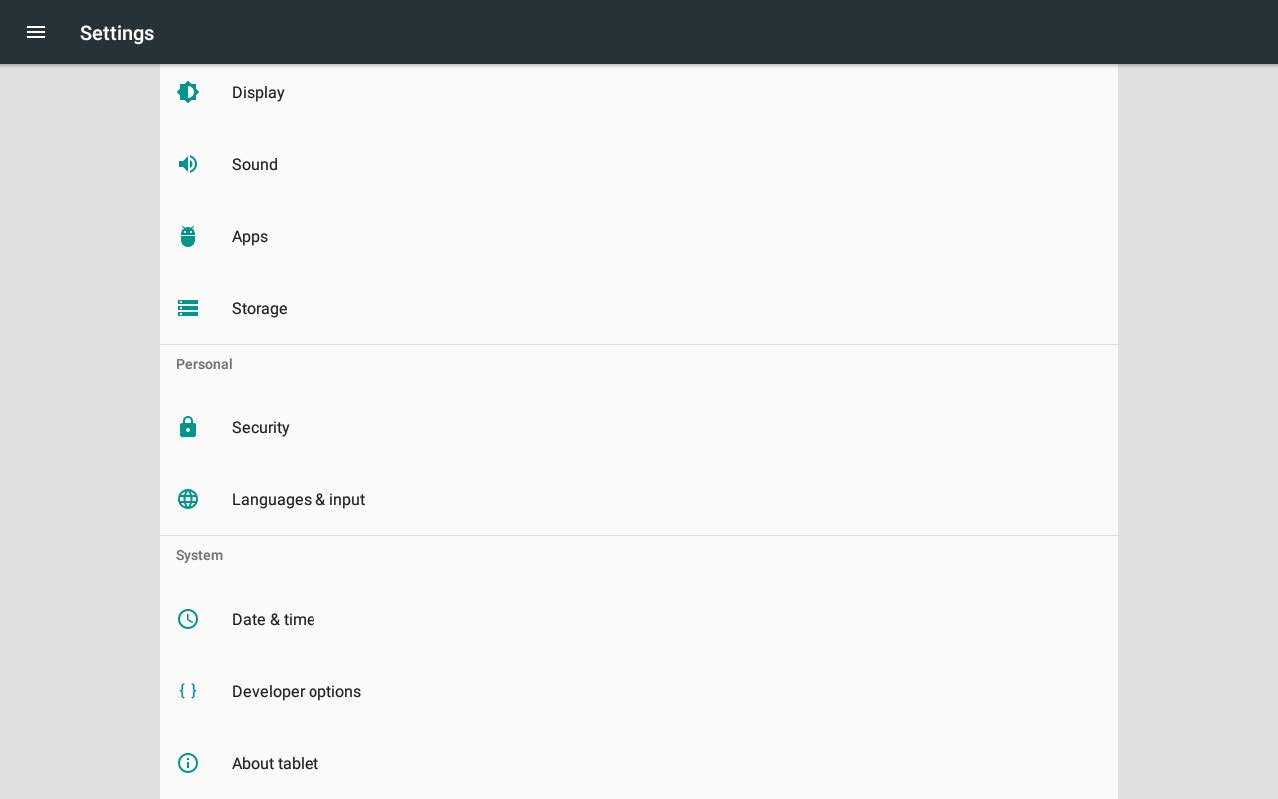
- Impostare data e ora corrente.
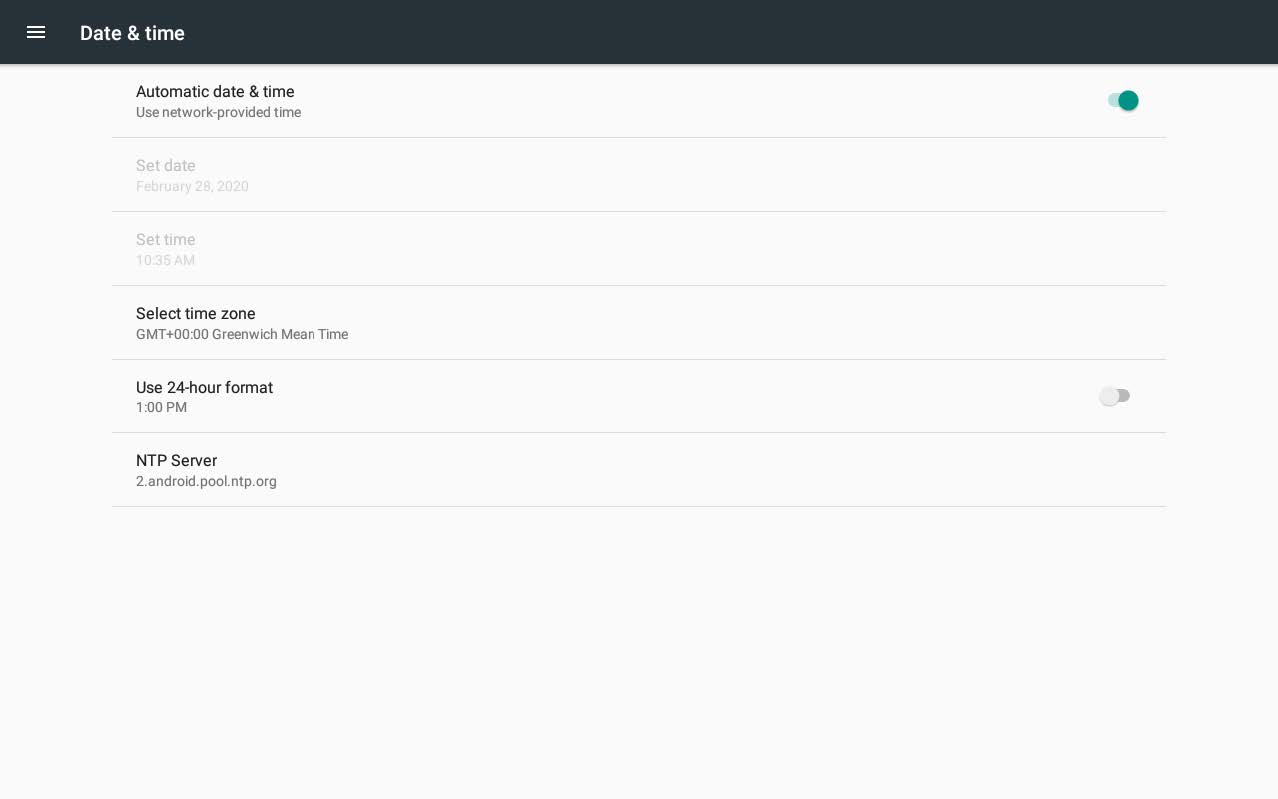
¶ 6. Disattivare Navigation Bar
- Ritornare nella pagina iniziale dei “Settings” ed entrare nel menu
Signage display. - successivamente selezionare
General settings. - Disattivare il flag relativo alla
Navigation bar.
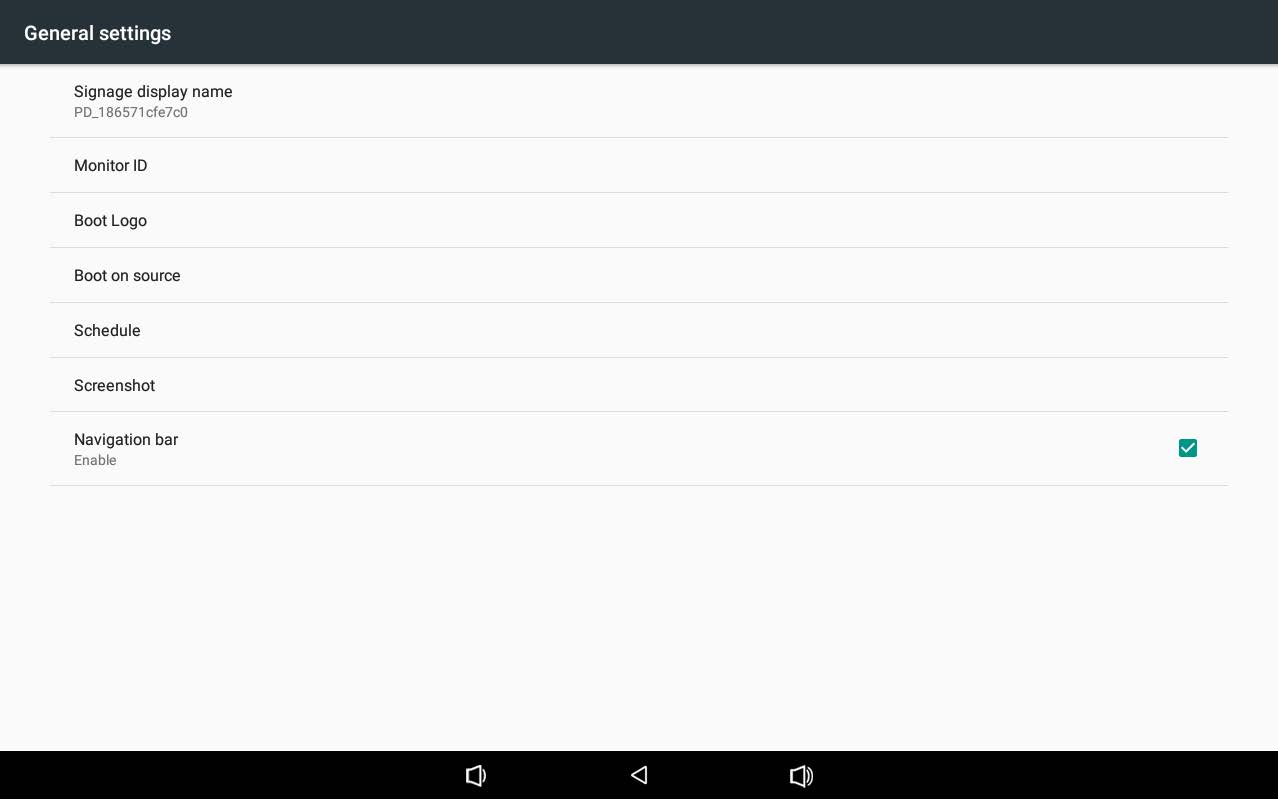
L’installazione è completata.
Spegnere e riaccendere il display.
¶ Connessione alla Sala Meeting
In assenza di configurazione il display presenta una pagina di accesso alle configurazioni a cui si può accedere inserendo il codice 56931 e premendo “Confirm“.
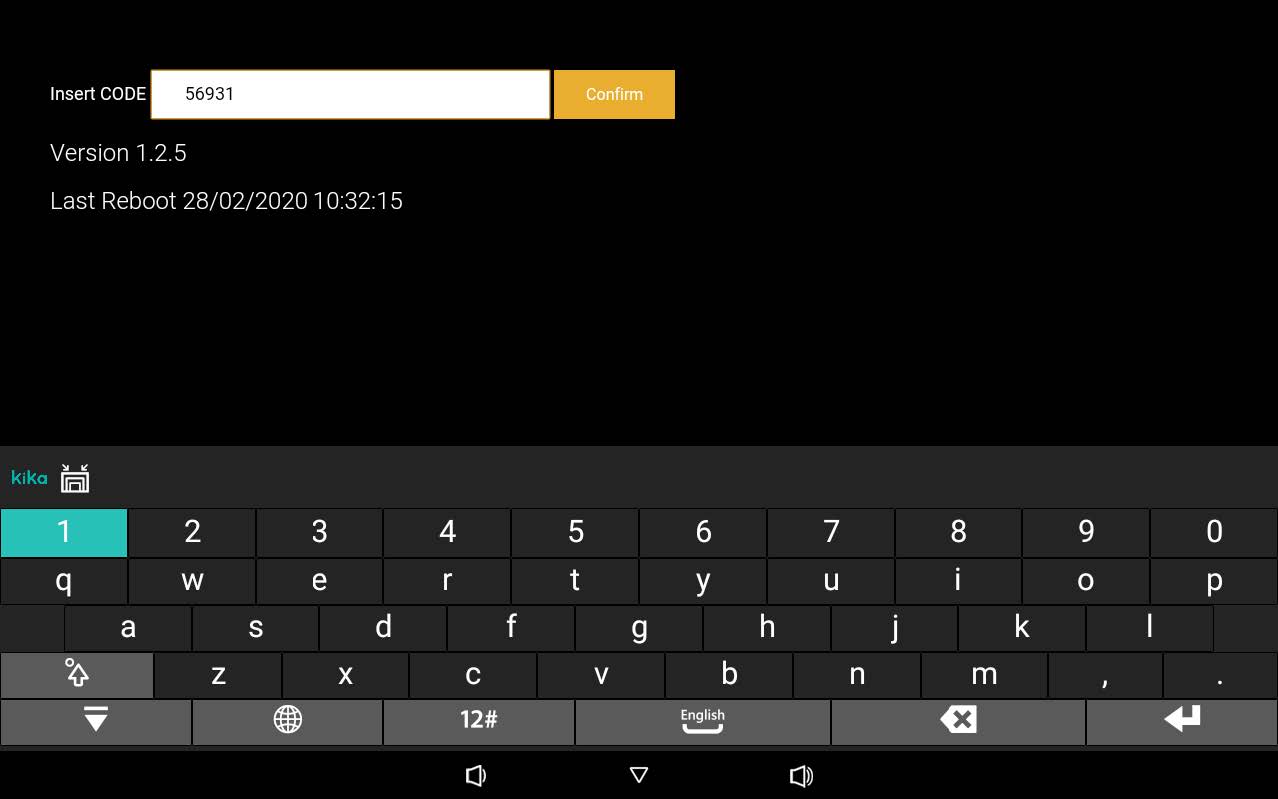
Viene mostrata la finestra di configurazione.
-
Inserire l’indirizzo del servizio Hallway Display per la sala corrente e confermare.
-
L’URL tipica è la seguente:
http://
Control_Box_IP:3000/Nome_VCB_Sala.
- Un esempio di URL potrebbe essere la seguente:
http://192.168.1.50:3000/VCB_Sala_Bianca.
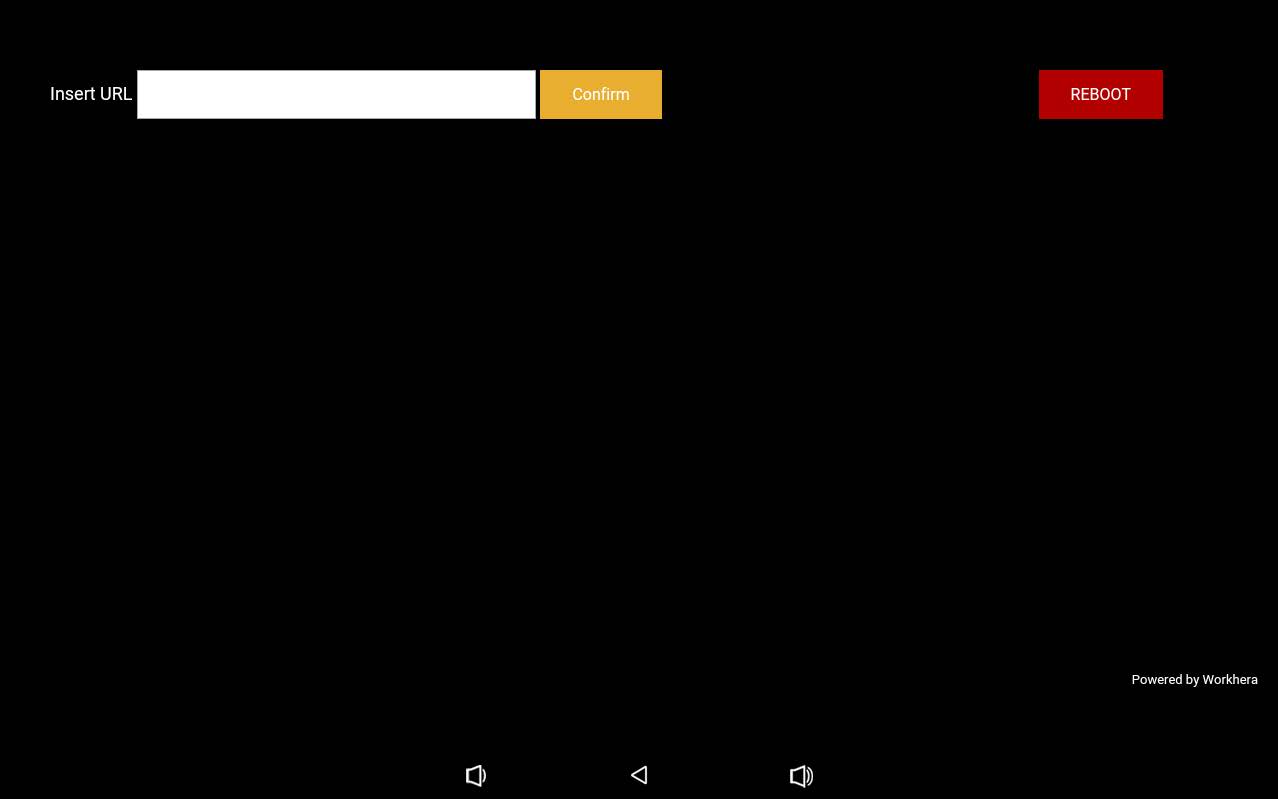
Dopo aver premuto Confirm il Door Display visualizzerà lo stato corrente della sala e le rispettive prenotazioni.
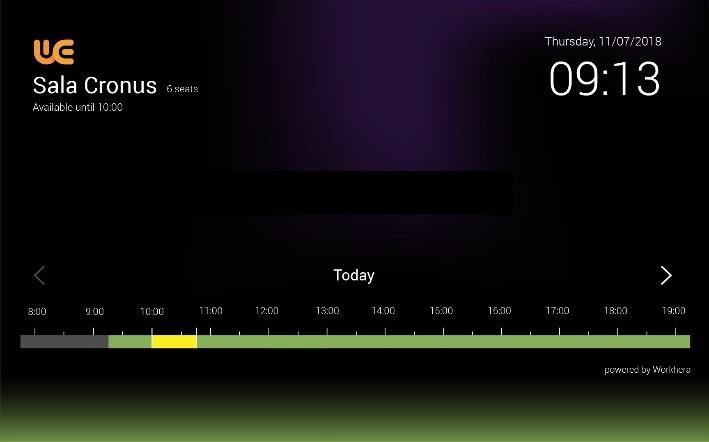
¶ Cambio Password di Workhera
Per effettuare il cambio della password amministrativa del display procedere
come segue.
-
Accedere alle impostazioni di configurazione
-
Tenere premuto il tasto Power On\Off e premendo volume Down.
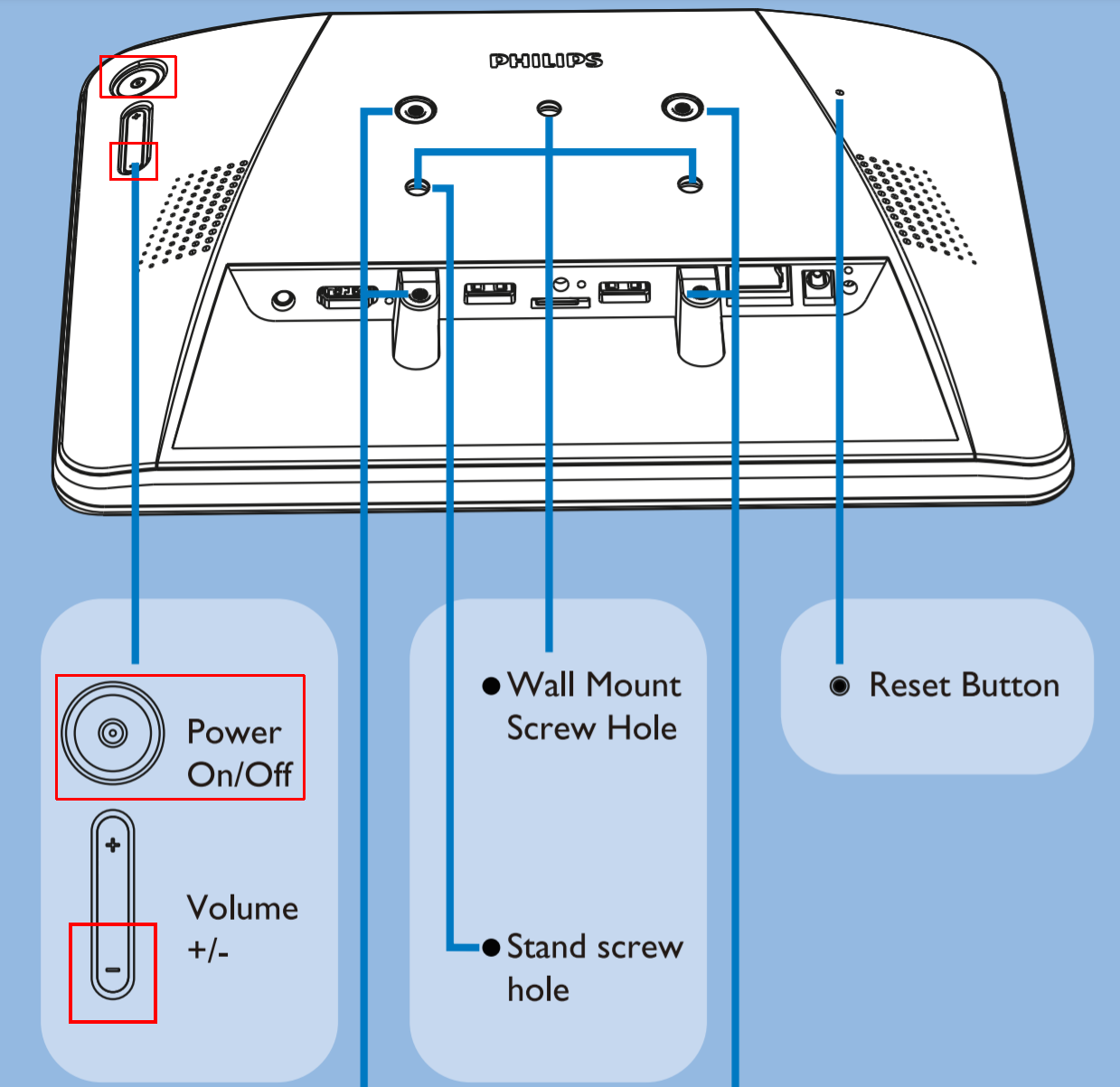
I tasti sono posti sul retro del display.
E' consigliabile effettuare l'operazione prima dell'installazione fisica del device
-
Appare la richiesta di PIN per l’accesso alle impostazioni di configurazione del sistema.
-
Inserire la password corrente e premere
Ok.
La password di default è 1234
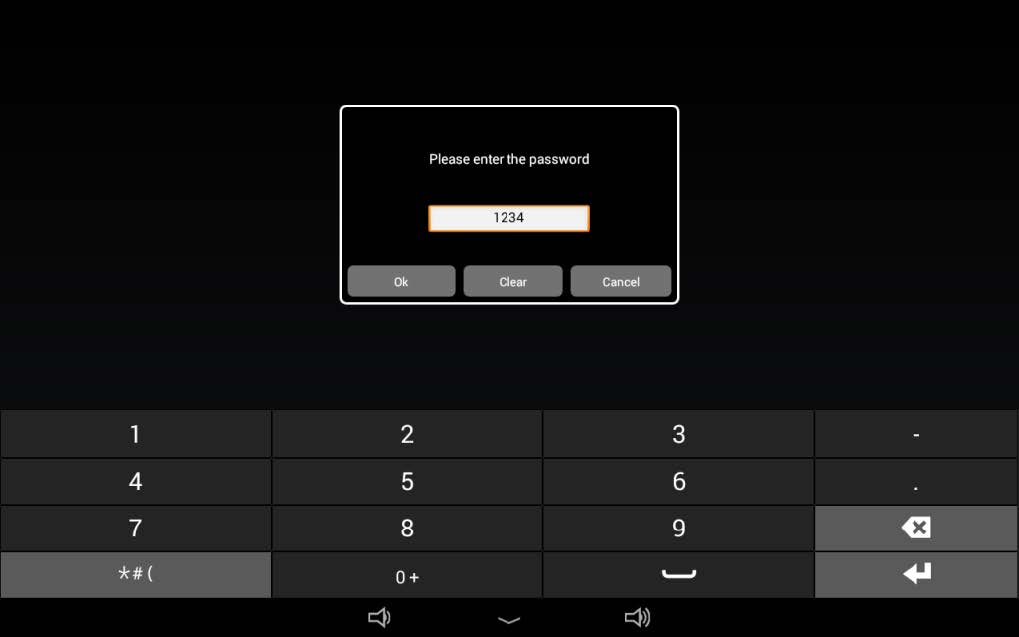
-
Nel menu di sistema selezionare
Settings.
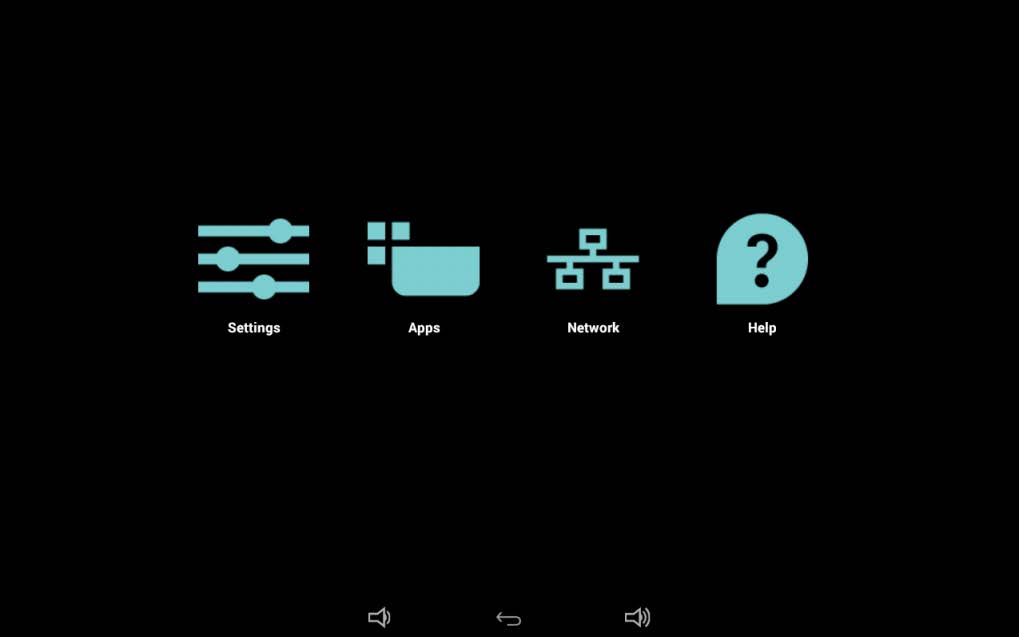
-
Nella sezione
Signage DisplayselezionareChange the Administrator password.
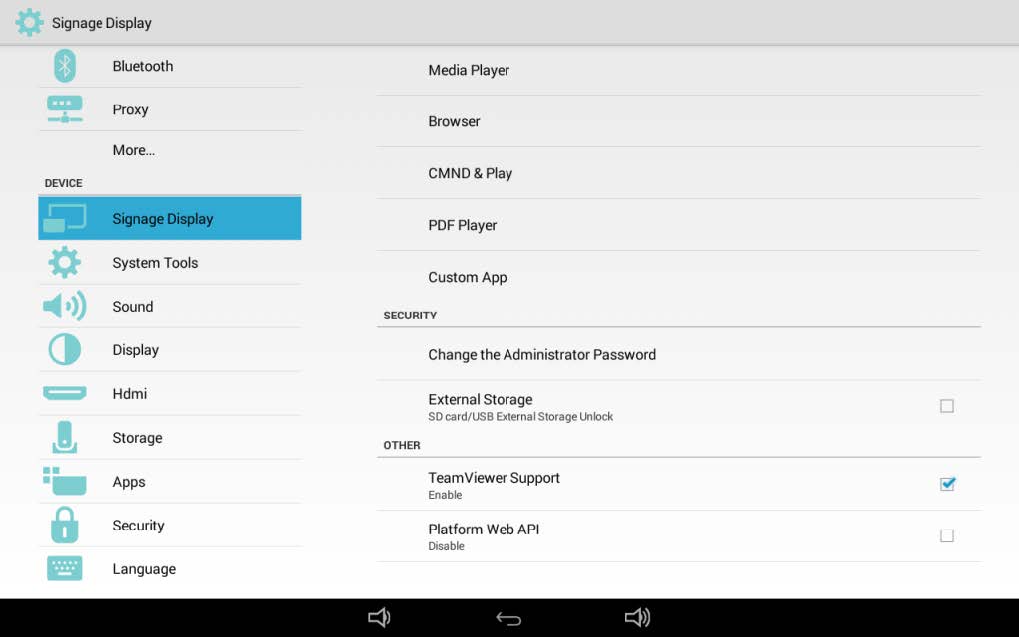
-
Inserire la password corrente.
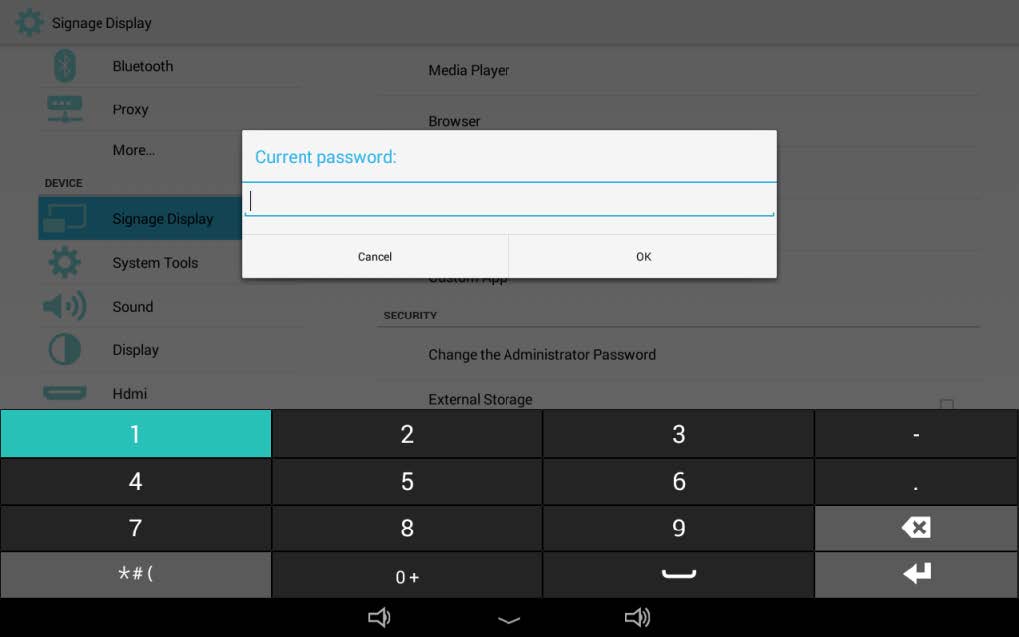
-
Inserire la nuova password desiderata.
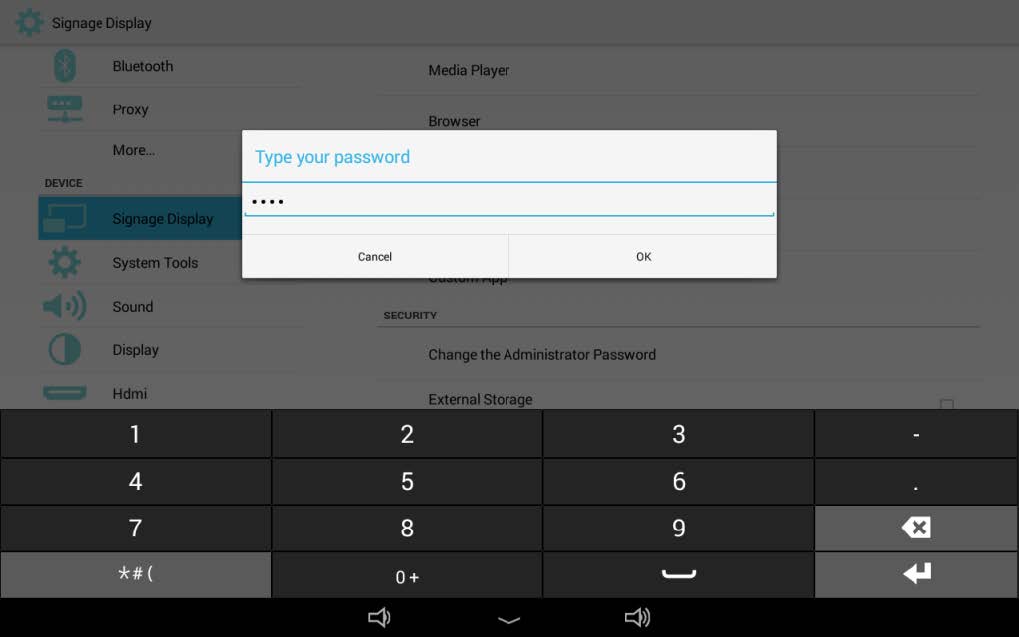
¶ Installazione a parete
Per consentire un’agevole manutenzione del display e della sua app è necessario che l’installazione sia effettuata garantendo:
- Un’agevole accesso alle porte USB inferiori e al connettore di rete. Le porte non devono essere occluse da altri dispositivi, come il lettore NFC, di difficile rimozione.
- Un’agevole accesso ai pulsanti posti sul retro. Deve essere possibile utilizzare la sequenza
menu + volume upsenza difficoltà. - Deve essere consentito un modo semplice per effettuare un reboot attraverso la disalimentazione \ rimozione del cavo ethernet.